fx-82sp X fx-350sp X
|
|
|
- Natan Bastos Minho
- 6 Há anos
- Visualizações:
Transcrição
1 PT fx-82sp X fx-350sp X Guia do Usuário Website Mundial da Educação CASIO Os manuais estão disponíveis em vários idiomas em Certifique-se de guardar o manual de instruções para futuras referências. RJA V01
2 ÍNDICE Sobre este manual...2 Inicialização da calculadora...2 Precauções...2 Como iniciar...3 Modo de cálculo...4 Formatos de entrada e saída... 5 Configuração das definições da calculadora... 6 Inserção de expressões e valores...7 Alternar os resultados de cálculo...9 Cálculos básicos Cálculos com dízimas infinitas periódicas Histórico de cálculos e repetição...13 Utilização das funções de memória Cálculos de funções...15 Cálculos estatísticos...17 Criar uma tabela de valores Usar verificação...21 Erros Antes de pressupor o mau funcionamento da calculadora Substituição das pilhas Informações técnicas Perguntas frequentes...26 Em hipótese alguma, a CASIO Computer Co., Ltd. será responsável por danos consecutivos, acidentais, colaterais ou especiais a alguém, relacionados com a compra ou uso deste produto e os elementos que o acompanham. Acima de tudo, a CASIO Computer Co., Ltd. não será responsável por nenhuma queixa, apresentada por qualquer outra entidade, decorrente do uso deste produto e dos itens que o acompanham. 1
3 Sobre este manual Só nos casos devidamente mencionado, todos os exemplos deste manual consideram que a calculadora está com as configurações originais de fábrica. Utilize o procedimento da seção Inicialização da calculadora para regressar às configurações originais de fábrica. O conteúdo deste manual está sujeito a modificações sem aviso prévio. Os ecrãs e ilustrações (como as imagens das teclas) exibidas neste Guia do Usuário são apenas demonstrativos e podem diferir um pouco dos elementos que representam. Nomes de produtos ou empresas utilizados neste manual podem ser marcas registradas ou marcas dos seus respectivos proprietários. Inicialização da calculadora Realize o procedimento seguinte quando desejar inicializar a calculadora e voltar ao modo de cálculo (exceto para as definições de Idioma e Contraste) e regressar às configurações originais de fábrica. Observe que esta operação também remove todos os dados atuais que estiverem na memória da calculadora. (RESET) (Iniciar Tudo) (Sim) Precauções Precauções de segurança Pilhas Mantenha as pilhas longe do alcance de crianças. Utilize apenas o tipo de pilha especificado para esta calculadora neste manual. Precauções de utilização Mesmo que a calculadora esteja operando normalmente, troque a pilha pelo menos uma vez a cada dois anos (R03 (UM-4)) ou um ano (LR03 (AM4)). Uma pilha gasta pode rebentar e causar danos e avarias na calculadora. Nunca deixe uma pilha gasta na calculadora. As pilhas que acompanham a calculadora descarregam um pouco durante o transporte e a armazenagem. Por isso, talvez seja necessário trocar as pilhas antes da vida útil prevista. Evite o uso e armazenamento da calculadora em áreas sujeitas a temperaturas extremas com muita humidade e poeira. Não submeta a calculadora a impactos excessivos ou pressão. Nunca tente desmontar a calculadora. Utilize um pano macio e seco para limpar a parte externa da calculadora. Quando reciclar as pilhas ou a calculadora, siga as leis e regulamentos específicos do seu país. 2
4 Como iniciar Antes de utilizar a calculadora, deslize a capa dura para baixo para removê-la e depois fixe-a na parte posterior da calculadora conforme exibido na figura ao lado. Ligar e desligar a calculadora Pressione para ligar a calculadora. Pressione (OFF) para desligar a calculadora. Nota: A calculadora desliga-se automaticamente após dez minutos de inatividade. Pressione a tecla para ligar a calculadora novamente. Ajuste do contraste do visor Exiba o ecrã Contraste executando as operações de teclas abaixo: (CONFIG) (Contraste). Em seguida, use e para ajustar o contraste. Após as definições estarem configuradas conforme desejado, pressione. Importante: Se o ajuste do contraste não melhorar a leitura do ecrã, é provável que a pilha esteja fraca. Troque as pilhas. Marcações das teclas Pressionar a tecla ou seguida por uma segunda tecla Arcsen executa a função alternativa da segunda tecla. A função alternativa é indicada pelo texto impresso acima da tecla. (1) Função de tecla (2) Função alternativa A cor: Amarelo Vermelho Leitura do ecrã (1) (2) Significa: Pressione e depois a tecla para aceder à função respetiva. Pressione e depois a tecla para inserir a variável, a constante, a função ou o símbolo correspondente. (3) (1) Expressão de entrada (2) Resultado do cálculo (3) Indicadores da Configuração Se um indicador ou for exibido à direita da linha de resultado do cálculo ou da linha da expressão de entrada, significa que o resultado / expressão continua à direita. Use e para visualizar toda a linha. Se desejar percorrer a expressão inserida durante a exibição de ambos os indicadores e, pressione primeiro e depois use e para deslocar o cursor. A tabela abaixo descreve alguns dos indicadores típicos que aparecem no topo do ecrã. 3
5 / / FIX SCI M O teclado foi alterado pressionando-se a tecla. O teclado será alterado novamente, e esse indicador desaparecerá quando pressionar uma tecla. O modo de inserção alfa foi introduzido pressionando-se a tecla. Esse modo desliga-se e o seu indicador desaparece quando pressionar uma tecla. Indica a configuração atual de Unidade Angular ( : Graus (D), : Radianos (R) ou : Grado (G)) no menu de configuração. Está configurado um número fixo de casas decimais. Está configurado um número fixo de dígitos significativos, em notação científica. Existe um valor armazenado na memória independente. Indica que a opção Manual está selecionada para Simplificar no menu de configuração. A calculadora aguarda a inserção de uma variável alfanumérica para lhe atribuir um valor numérico. Este indicador aparece após pressionar. Indica que MatE/MatS ou MatE/DecimalS está selecionado para Entrada/Saída no menu de configuração. O ecrã mostra um resultado intermediário de um cálculo de multi-instrução. Utilização dos menus Algumas operações desta calculadora são realizadas utilizando menus. Para exibir os menus, pressione ou e depois (CONFIG). As operações gerais do menu de operações estão descritas abaixo. Pode selecionar o que pretende do menu pressionando a tecla com o número correspondente (surge à esquerda no ecrã do menu). Uma barra vertical (1) indica que o menu continua fora do ecrã. Neste caso, pode usar e para deslocar o menu para cima e para baixo. Uma seta para a esquerda (2) indica que o menu exibido atualmente é um sub-menu. Para retornar de um sub-menu para seu menu principal, pressione. Para fechar um menu sem qualquer seleção, pressione. Modo de cálculo Especifique o modo de cálculo que é adequado ao tipo de cálculo que deseja executar. 1. Pressione para exibir o menu principal. 2. Use as teclas do cursor para mover a seleção para o ícone desejado. 4
6 Para isto: Cálculos gerais Selecione este ícone: (Calcular) Cálculos estatísticos e regressões Gera uma tabela de valores baseada numa ou duas funções Verificação de um cálculo (Estatísticas) (Tabela) (Verificar) 3. Pressione para exibir o ecrã inicial do modo cujo ícone selecionou. Nota: O modo de cálculo padrão inicial é o modo Calcular. Formatos de entrada e saída Antes de iniciar o cálculo na calculadora, deve usar as operações abaixo especificando os formatos que devem ser aplicados para a introdução da fórmula de cálculo e a saída do resultado do cálculo. Para especificar esse tipo de introdução / saída: Entrada: Texto natural; Saída: Formato que inclui uma fração, ou π* 1 Entrada: Texto natural; Saída: Convertido em valor decimal Entrada: Linear* 2 ; Saída: Decimal ou fração Entrada: Linear* 2 ; Saída: Convertido em valor decimal Pressione (CONFIG) (Entrada/Saída) e depois pressione: (MatE/MatS) (MatE/DecimalS) (LinhaE/LinhaS) (LinhaE/DecimalS) *1 O resultado decimal é exibido quando por alguma razão esses formatos não podem ser apresentados. *2 Todos os cálculos, incluindo frações e funções, são colocados numa única linha. Alguns formatos de saída como o de modelos sem exibição natural de livro-texto (modelos S-V.P.A.M., etc.) Exemplos de exibição do formato Entrada/Saída MatE/MatS MatE/DecimalS LinhaE/LinhaS 5
7 LinhaE/DecimalS Nota: A definição do formato padrão de entrada/saída é MatE/MatS. Configuração das definições da calculadora Para alterar a configuração da calculadora 1. Pressione (CONFIG) para exibir o menu de configuração. 2. Use e para deslocar o menu de configuração e, em seguida, insira o número exibido à esquerda do item cuja configuração quer alterar. Itens e opções de configuração disponíveis indica a configuração padrão inicial. Entrada/Saída MatE/MatS ; MatE/DecimalS; LinhaE/LinhaS; LinhaE/DecimalS Especifica o formato a ser utilizado pela calculadora para entrada de fórmula e saída do resultado do cálculo. Unidade Angular Graus (D) ; Radianos (R); Grado (G) Especifica grau, radiano ou grado como a unidade angular para a entrada do valor e exibição de resultado de cálculo. Formato Número Especifica o número de dígitos para exibição do resultado de um cálculo. Fix Casas Dec. (FIX): O valor especificado (de 0 a 9) coloca o número de casas decimais nos resultados exibidos. Os resultados são arredondados para o dígito especificado. Exemplo: ( )* (Fix Casas Dec. 3) Notação Cient. (SCI): O valor especificado (de 0 a 9) coloca o número de dígitos significativos para resultados de notação científica. Os resultados são arredondados para o dígito especificado. Exemplo: 1 7 ( )* (Notação Cient. 5) Normal: Exibe os resultados do cálculo em formato exponencial quando estão nas seguintes faixas. Normal 1: 10-2 > x, x 10 10, Normal 2 : 10-9 > x, x Exemplo: ( )* (Normal 1), (Normal 2) * Pressionar ( ) em vez de depois de inserir um cálculo exibirá resultados em formato decimal. Resultad Fração ab/c; d/c Especifica numerais mistos ou frações em resultados de cálculos. Estatísticas Ligado; Desligado Especifica se uma Freq (frequência) é ou não exibida no Editor de Estatísticas do modo Estatísticas. Tabela f(x); f(x),g(x) Especifica se deve ser usada a função f(x) apenas uma ou duas funções f(x) e g(x) no modo Tabela. Dízima Periódic Ligado ; Desligado Especifica se os resultados de cálculo são exibidos usando os símbolos de dízima periódica ou não. 6
8 Simplificar Auto ; Manual Especifica se a simplificação de frações é manual ou automática. Marcador Decima Ponto ; Vírgula Especifica se um ponto ou uma vírgula é exibida como ponto decimal do resultado de cálculo. É sempre exibido um ponto durante a inserção. Nota: Quando o ponto for selecionado como ponto decimal, o separador para resultados múltiplos é a vírgula (,). Quando a vírgula for selecionada, o separador é um ponto e vírgula (;). Separad Dígitos Ligado; Desligado Especifica se o separador de carateres deve ou não ser utilizado no resultado de cálculo. Font Multilinha Fonte Normal ; Fonte Pequena Especifica o tamanho da fonte exibida quando LinhaE/LinhaS ou LinhaE/DecimalS estão selecionados para Entrada/Saída. Se Fonte Normal estiver selecionada, podem ser exibidas até quatro linhas e, se Fonte Pequena for exibida, podem ser exibidas até seis linhas. Idioma Castellano ; Català; Português Especifica o idioma a ser usado para os menus e as mensagens da calculadora. Para iniciar as configurações da calculadora (exceto as definições de Idioma e Contraste) (RESET) (Dados Conf.) (Sim) Inserção de expressões e valores Regras de inserção básicas Quando é pressionado, a sequência de prioridade dos cálculos introduzidos será avaliada automaticamente e o resultado aparecerá no ecrã. 4 sen 30 ( ) = 120 *1 A inserção de parêntese fechado é necessária para sen e outras funções que incluam parênteses. *2 Os sinais de multiplicação ( ) podem ser omitidos. *3 O parêntese fechado imediatamente antes da operação pode ser omitido. Nota O cursor muda o formato para quando existem 10 bytes ou menos disponíveis para inserção. Se isso acontecer, termine a inserção do cálculo e, em seguida, pressione. Se fizer um cálculo que inclua operações de divisão e multiplicação em que um sinal de multiplicação foi omitido, os parênteses serão inseridos automaticamente como mostra os exemplos abaixo. - Quando um sinal de multiplicação é omitido imediatamente antes de um parêntese aberto ou após um parêntese fechado. Exemplo: Quando um sinal de multiplicação é omitido imediatamente antes de uma variável, uma constante, etc. Exemplo:
9 Sequência de prioridade de cálculos A sequência de prioridade dos cálculos introduzidos é avaliada de acordo com as seguintes regras. Quando a prioridade de duas expressões é a mesma, o cálculo é realizado da esquerda para a direita. 1 Expressões com parênteses As funções que possuem parênteses (sen(, log(, etc., funções 2 modificadas por um argumento à direita, funções que exigem um parêntese fechado após o argumento) 3 As funções inseridas após o valor de entrada (x 2, x 3, x -1, x!,,, r, g, %), potências ( ), raízes ( ) 4 Frações 5 Sinal de menos ((-)) 6 Valores estimados do modo Estatísticas (x, y, x 1, x 2 ) 7 Multiplicação quando o sinal de multiplicação estiver omitido 8 Permutação (npr), combinação (ncr) 9 Multiplicação ( ), divisão ( ), resto da divisão ( ) 10 Adição (+), subtração ( ) Nota: Quando elevar ao quadrado um número negativo (como -2), o valor sendo elevado ao quadrado deve ser colocado entre parênteses ( 2 ). Como x 2 tem prioridade em relação ao sinal de menos, inserir 2 seria elevar 2 ao quadrado e depois anexar um sinal de menos ao resultado. Tenha sempre em mente a regra das prioridades, e coloque os valores negativos entre parênteses quando necessário. Inserir uma expressão usando o formato de texto natural (MatE/MatS ou MatE/DecimalS apenas) Fórmulas e expressões que incluem frações e/ou funções especiais como podem ser inseridas no formato de texto natural usando modelos exibidos quando determinadas combinações de teclas são pressionadas. Exemplo: Pressione ( ). Insere um numeral misto. 2. Insira o valor do inteiro, numerador e denominador Faça o mesmo para inserir a restante expressão. ( ) Dica: Embora o cursor esteja localizado na área de entrada de um numeral misto, pressionar desloca o cursor para a posição imediatamente seguinte (à direita), ao pressionar desloca o cursor para a posição imediatamente anterior (à esquerda). 8
10 Nota Ao pressionar e obter o resultado de um cálculo, parte da expressão que inseriu pode ser cortada. Se precisar ver toda a expressão introduzida, pressione e depois use e para percorrer a expressão. É permitido o encadeamento de funções e parênteses. Mais inserções serão impossíveis se encadear demasiadas funções e/ou parênteses. Para desfazer operações (MatE/MatS ou MatE/DecimalS apenas): Para desfazer a última operação de tecla, pressione (UNDO). Para refazer uma operação de tecla que acabou de ser desfeita, pressione (UNDO) novamente. Usando valores e expressões como argumentos (MatE/MatS ou MatE/DecimalS apenas) Exemplo: Para inserir e depois trocar para (INS) Pressionar (INS) no exemplo acima faz com que 7 6 seja o argumento da entrada da função pela próxima operação de tecla ( ). Modo de inserção de substituição (LinhaE/LinhaS ou LinhaE/DecimalS apenas) No modo de substituição, o texto inserido substitui o texto na localização atual do cursor. Pode alternar entre os modos de substituição e inserção efetuando as operações: (INS). O cursor aparece como no modo de inserção e como no modo de substituição. Alternar os resultados de cálculo Enquanto MatE/MatS ou MatE/DecimalS estiver selecionado para Entrada/ Saída no menu de configuração, sempre que pressionar alternará o resultado do cálculo entre o formato de fração e o formato de decimal, o formato e o formato decimal ou o formato π e o formato decimal. π 6= 1 π = 0, (MatE/MatS) 6 (π) 6 1 π = 5, = (MatE/DecimalS) Independentemente do que estiver selecionado para Entrada/Saída no menu de configuração, sempre que pressionar alternará o resultado do cálculo entre o formato decimal e o formato de fração. Importante Em determinados resultados de cálculo, pressionar a tecla não converte o valor exibido. 9
11 Não alternar de formato decimal para formato de numeral misto se o número total de dígitos usado num numeral misto (incluindo inteiro, numerador, denominador e símbolo de separador) for superior a 10. Quando Ligado estiver selecionado para Dízima Periódic no menu de configuração, pressionar irá mudar o resultado do cálculo para a forma de dízima infinita periódica. Para mais detalhes, consulte Cálculos com dízimas infinitas periódicas. Para obter um resultado do cálculo do valor decimal enquanto MatE/ MatS ou LinhaE/LinhaS estiverem selecionados Pressione ( ) em vez de depois de inserir um cálculo. Cálculos básicos Cálculos em forma de fração Observe que o método de entrada para frações depende da configuração atual de Entrada/Saída no menu de configuração = ( ) 13 (MatE/MatS) (LinhaE/LinhaS) Nota A mistura de valores fracionários e decimais num cálculo enquanto qualquer opção que não seja MatE/MatS estiver selecionada, fará o resultado ser exibido como valor decimal. Frações em resultados de cálculo são exibidas após serem reduzidas aos seus termos menores se Auto for selecionado para Simplificar no menu de configuração. Para alternar o resultado de um cálculo entre os formatos de fração e numeral misto, pressione ( ). Cálculos de percentagens Inserir um valor e pressionar (%) transforma o valor inserido em percentagem % = (%) 30 Calcule qual o percentual de 880 que é igual a 660. (75%) (%) 75 Aplique um desconto de 25% em (2625) (%) 2625 Cálculo em grau, minuto e segundo (sexagesimal) A sintaxe abaixo é para inserir um valor sexagesimal: {graus} {minutos} {segundos}. Precisa sempre inserir algum valor para graus e minutos, mesmo que seja zero = Converter em seu equivalente decimal. 2.5 (Converte de decimal para sexagesimal.) Multi-instruções Pode usar os dois pontos (:) para ligar duas ou mais expressões e executá-las na sequência, da esquerda para a direita, quando pressionar : (:)
12 9 Nota: Inserir dois pontos (:) enquanto LinhaE/LinhaS ou LinhaE/DecimalS estiverem selecionados para a definição Entrada/Saída no menu de configuração faz com que uma operação seja executada numa nova linha. Utilização de notação de engenharia Transforme o valor 1234 em notação de engenharia, movendo o ponto decimal para a direita e, em seguida, para a esquerda ( ) ( ) Cálculos com resto Pode usar a função para obter o quociente e o resto em um cálculo de uma divisão. Para calcular o quociente e resto de 5 2 (quociente = 2, resto = 1) 5 2 Nota Somente o valor do quociente do cálculo do resto é armazenado na memória Ans. O resultado do cálculo é exibido conforme mostra a imagem à direta quando a definição LinhaE/LinhaS ou LinhaE/ DecimalS é selecionado para Entrada/Saída no menu de configuração. Casos onde a divisão com resto se torna divisão de sem resto Se ocorrer uma das condições abaixo ao executar uma operação de divisão com resto, o cálculo será tratado como divisão normal (sem resto). Se o dividendo ou o divisor for um valor muito alto Quando o quociente não for um número inteiro positivo, ou se o resto não for um número inteiro positivo ou um valor fracionado positivo Fatorização em números primos No modo Calcular, um inteiro positivo com no máximo dez dígitos pode ser decomposto em fatores primos. Para realizar a fatorização em números primos de (FACT) Para voltar ao valor não fatorizado, pressione (FACT) ou. Nota: Os tipos de valores descritos abaixo não podem ser fatorizados, mesmo que tenham dez ou menos dígitos. Um dos fatores primos do valor é ou superior. Dois ou mais fatores primos do valor possuem mais de três dígitos. A parte que não pode ser fatorizada será colocada entre parênteses no ecrã. 11
13 Cálculos com dízimas infinitas periódicas A calculadora usa uma dízima infinita periódica quando insere um valor. Os resultados do cálculo podem ser exibidos usando uma dízima infinita periódica sempre que se aplique. Inserção de uma dízima infinita periódica Ao inserir uma dízima infinita periódica, pressione ( ) antes de inserir o seu período (repetição) e, em seguida, insira o período até o valor final. Para inserir a dízima infinita periódica 0, (0, 90), execute a seguinte operação: 0 ( ) 90. Importante Se o valor iniciar com um inteiro (como: 12, ), não inclua o inteiro ao inserir o período (12, 312). A inserção de uma dízima infinita periódica só é possível quando os formatos MatE/MatS ou MatE/DecimalS estão selecionados. 1, , 312 (CONFIG) (Dízima Periódic) (Ligado) Resultado do cálculo exibido como dízima infinita periódica: 1 ( ) ( ) Nota: A inserção de uma dízima infinita periódica pode ser efetuada, independentemente da definição Dízima Periódic do menu de configuração. Exibição de um resultado de cálculo como dízima infinita periódica Quando Ligado estiver selecionado na configuração Dízima Periódic, cada vez que for pressionada, o formato do resultado do cálculo exibido é percorrido usando a seguinte sequência. Fração Dízima infinita periódica Valor decimal de acordo com as configurações de exibição (Normal, Fix Casas Dec., Notação Cient.) Ou Valor decimal de acordo com as configurações de exibição (Normal, Fix Casas Dec., Notação Cient.) Dízima infinita periódica Fração 1 7 = 0, = 0, Exibição como dízima infinita periódica: Valor decimal de acordo com a definição Normal 2: Retorne para o formato de exibição inicial (fração):
14 Apenas um resultado de cálculo que satisfaça as condições abaixo pode ser exibido como dízima infinita periódica. O número total de dígitos usado num numeral misto (incluindo inteiro, numerador, denominador e símbolo de separador) não deve ser superior a dez. Os dados exibidos como dízima infinita periódica não devem ter mais de 99 bytes, calculados como: [número de dígitos (1 byte cada)] + [1 byte para o ponto decimal] + [3 bytes para código de gerenciamento de dízima infinita periódica]. Por exemplo, o tamanho dos dados de 0, 123 seria de 4 bytes pelos dígitos, 1 byte pelo ponto decimal e 3 bytes pelo código de gerenciamento de dízima infinita periódica, totalizando 8 bytes. Histórico de cálculos e repetição Histórico de cálculos Um e/ou no topo do ecrã indica que há mais conteúdo de histórico de cálculos acima e/ou abaixo. Pode percorrer o conteúdo do histórico do cálculo usando e = = (Volta.) 4 Nota: Os dados do histórico de cálculos são todos apagados se for pressionado, quando altera para um modo de cálculo diferente, quando altera a configuração Entrada/Saída ou sempre que realizar qualquer operação de restauro ( Iniciar Tudo ou Dados Conf. ). Repetição Durante a exibição do resultado de um cálculo, pode pressionar ou para editar a expressão que usou no cálculo anterior = = 5 (Continua) 7 5 Utilização das funções de memória Memória de resposta (Ans) / Memória de resposta anterior (PreAns) O resultado do último cálculo obtido é armazenado na memória Ans (resposta). O resultado do cálculo obtido antes do último é armazenado na memória PreAns (resposta anterior). Exibir o resultado de um novo cálculo moverá o conteúdo da memória Ans para memória PreAns e armazenará os novos resultados de cálculo na memória Ans. Nota: A memória PreAns pode ser utilizada apenas no modo Calcular. O conteúdo da memória PreAns é apagado sempre que a calculadora entra em outro modo a partir do modo Calcular. Exemplo de usar Ans: Para dividir o resultado de por (Continua) =
15 = 210 (Continua) Exemplo para usar PreAns: Para T k+2 = T k+1 + T k (sequência Fibonacci), determine a sequência de T 1 a T 4. No entanto, observe que T 1 = 1 e T 2 = 1. T 1 = (Ans = T 1 = 1) T 2 = (Ans = T 2 = 1, PreAns = T 1 = 1) T 3 = T 2 + T 1 = (PreAns) (Ans = T 3 = 2, PreAns = T 2 = 1) T 4 = T 3 + T 2 = Variáveis (A, B, C, D, E, F, M, x, y) Pode atribuir valores para as variáveis e usá-las em cálculos. Para atribuir o resultado de à variável A 3 5 (A) 8 Para multiplicar os conteúdos da variável A por 10 (Continua) (A) 10 * 1 80 Para chamar o conteúdo da variável A (Continua) (RECALL)* 2 (A) 8 Para apagar o conteúdo da variável A 0 (A) 0 *1 Insira uma variável: pressione e, em seguida, pressione a tecla que corresponde ao nome da variável desejada. Para entrada x como nome de variável, pode pressionar (x) ou. *2 Pressionar (RECALL) exibe um ecrã que mostra os valores atualmente atribuídos às variáveis A, B, C, D, E, F, M, x e y. Nesse ecrã, os valores são sempre exibidos usando Normal 1 Formato Número. Para fechar o ecrã sem chamar novamente um valor variável, pressione. Memória independente (M) Pode somar ou subtrair os resultados de um cálculo a partir da memória independente. O M aparece no ecrã quando há qualquer valor diferente de zero armazenado na memória independente. Para apagar o conteúdo da M 0 (M) 0 Para somar o resultado de 10 5 a M (Continua) Para subtrair o resultado de de M (Continua) 10 5 (M ) 15 Para chamar o conteúdo de M (Continua) (RECALL) (M) 35 14
16 Nota: A M variável é usada para a memória independente. Também pode chamar a M e usá-la em um cálculo que esteja a inserir. Apagar conteúdos de todas as memórias A memória Ans, a memória independente e o conteúdo variável são guardadas mesmo que pressione, altere o modo de cálculo ou desligue a calculadora. O conteúdo da memória PreAns é guardado mesmo que pressione e desligue a calculadora sem sair do modo Calcular. Efetue o procedimento seguinte se quiser apagar os conteúdos de todas as memórias. (RESET) (Memória) (Sim) Cálculos de funções Nota: Para interromper um cálculo em andamento antes que o resultado apareça, pressione. Pi π: π é exibido como 3, , mas π = 3, é usado para cálculos internos. Logaritmo natural de base e: e é exibido como 2, , mas e = 2, é usado para cálculos internos. sen, cos, tan, Arcsen, Arccos, Arctan: Especifique a unidade angular antes de efetuar os cálculos. sen 30 = 1 1 (Unidade Angular: Graus (D)) senh, cosh, tanh, Arcsenh, Arccosh, Arctanh: Insira uma função do menu que é exibida quando pressiona (Função Hiperból)* 1. A definição da unidade angular não afeta os cálculos. *1 Dependendo do modo de cálculo, deve pressionar., r, g : Essas funções especificam a unidade do ângulo. especifica o grau, r radiano e g grado. Insira uma função do menu que aparece quando efetua uma das seguintes operações: (Unidade Angular)* 2. π/2 radianos = 90 (Unidade Angular: Graus (D)) (π) 2 (Unidade Angular) ( r ) 90 *2 Dependendo do modo de cálculo, deve pressionar., : Funções exponenciais. e 5 2 = 296, (MatE/MatS) ( ) (LinhaE/LinhaS) ( ) log: Função logarítmica. Use (log) para inserir o log a b como log (a, b). O padrão é a base 10 se não inserir qualquer valor para a. log = log 1000 = 3 (log) log 2 16 = 4 (log) 2 (,) 16 4 A tecla também pode ser usada para entrada, mas apenas enquanto MatE/MatS ou MatE/DecimalS estiverem selecionados para Entrada/Saída no menu de configuração. Nesse caso, precisará inserir um valor para a base. log 2 16 = ln: Logaritmo natural de base e. ln 90 (= log e 90) = 4, x 2, x 3,,,,, x -1 : Potências, raízes quadradas e inversos. 15
17 (1 + 1) 2+2 = (5 2 ) 3 = (x 3 ) = 2 (MatE/MatS) ( ) (LinhaE/LinhaS) 5 ( ) =3 2 = 4, (MatE/MatS) (LinhaE/LinhaS) Pol, Rec: Pol converte coordenadas retangulares em coordenadas polares; por sua vez, Rec converte coordenadas polares em coordenadas retangulares. Especifique a unidade angular antes de efetuar os cálculos. Os resultados do cálculo de r e θ e de x e y são respectivamente atribuídos às variáveis x e y. O resultado do cálculo de θ é exibido no intervalo de -180 < θ 180. Para converter as coordenadas retangulares 2, 2 em coordenadas polares (Unidade Angular: Graus (D)) (MatE/MatS) (Pol) 2 (,) 2 r=2, θ=45 Para converter as coordenadas polares 2, 45 em coordenadas retangulares (Unidade Angular: Graus (D)) (MatE/MatS) (Rec) 2 (,) 45 x=1, y=1 x!: Fatorial. (5 + 3)! = (x!) Abs: Módulo de uma função = 10 (MatE/MatS) (Abs) (LinhaE/LinhaS) (Abs) Ran#: A função que gera um número aleatório no intervalo de 0,000 a 0,999. O resultado é exibido como uma fração quando MatE/MatS é selecionada para Entrada/Saída no menu de configuração. Para obter números inteiros de três dígitos aleatórios 1000 (Ran#) 459 (O resultado é diferente para cada execução.) RanInt#: A função que gera um inteiro aleatório entre um valor de inicio e um valor de fim especificados. Para criar números inteiros aleatórios de 1 a 6 (RanInt)1 (,) 6 2 (O resultado é diferente para cada execução.) npr, ncr: As funções de permutação (npr) e combinação (ncr). Para determinar o número de permutações e combinações possíveis ao selecionar quatro pessoas de um grupo de 10 Permutações: 10 (npr) Combinações: 10 (ncr) Rnd: Usar a função Rnd faz os valores de fração decimal do argumento serem arredondados de acordo com a configuração atual de Formato 16
18 Número. Por exemplo, o resultado interno e exibido de Rnd(10 3) é 3,333 quando a configuração de Formato Número é Fix Casas Dec. 3. O uso da configuração Normal 1 ou Normal 2 faz o argumento ser arredondado no 11 o dígito da mantissa. Para realizar os cálculos seguintes quando tiver selecionado Fix Casas Dec. 3 para o número de dígitos a serem exibidos: e Rnd(10 3) 3 (MatE/DecimalS) (CONFIG) (Formato Número) (Fix Casas Dec.) (Rnd) Simp: Função que reduz uma fração pelo mínimo múltiplo comum. Também pode especificar um fator para simplificar. Nota: Esta função pode ser usada somente se Manual for selecionado para Simplificar no menu de configuração = (CONFIG) (Simplificar) (Manual) indica que a fração pode ser ainda mais simplificada. F=2, Para usar um fator de 3 para simplificar = F=3, 78 ou * 226 * Inserir o comando Simp imediatamente após uma fração, como mostrado aqui, exibirá o resultado do cálculo como uma fração, independente da configuração de Entrada/Saída atual. Pressionar também em vez de exibirá o resultado do cálculo como uma fração. MCD, MCM: MCD determina o máximo divisor comum de dois valores, enquanto que MCM determina o mínimo múltiplo comum. Para determinar o máximo divisor comum de 28 e 35 (MCD) 28 (,) 35 7 Para determinar o mínimo múltiplo comum de 9 e 15 (MCM) 9 (,) Cálculos estatísticos Execute as etapas abaixo para iniciar um cálculo estatístico. 1. Pressione, selecione o ícone do modo Estatísticas e depois pressione. 2. O ecrã Selecionar Tipo que aparece, selecione um tipo de cálculo estatístico. Para selecionar este tipo de cálculo estatístico: Univariável (x) Par de variáveis (x, y), regressão linear Pressione esta tecla: (1-Variável) (y=a+bx) 17
19 Par de variáveis (x, y), regressão quadrática (y=a+bx+cx 2 ) Par de variáveis (x, y), regressão logarítmica Par de variáveis (x, y), regressão exponencial e Par de variáveis (x, y), regressão exponencial ab Par de variáveis (x, y), regressão de potência (y=a+b ln(x)) (y=a e^(bx)) (y=a b^x) (y=a x^b) Par de variáveis (x, y), regressão inversa (y=a+b/x) Executar qualquer das operações chaves acima exibe o Editor de Estatísticas. Nota: Quando desejar mudar o tipo de cálculo após entrar no modo Estatísticas, efetue a operação principal (Selecionar Tipo) para exibir o ecrã de seleção do tipo de cálculo. Inserir dados no Editor de Estatísticas O Editor de Estatísticas exibe uma, duas ou três colunas: variável única (x), variável única e frequência (x, Freq), variável em par (x, y), variável em par e frequência (x, y, Freq). O número de linha de dados que podem ser inseridas depende do número das colunas: 160 linhas para uma coluna, 80 linhas para duas colunas, 53 linhas para três colunas. Nota Utilize a coluna Freq (frequência) para inserir a quantidade (frequência) de elementos de dados idênticos. A exibição da coluna Freq pode ser ativada (exibida) ou desativada (não exibida) utilizando a definição Estatísticas no menu de configuração. Pressionar a tecla enquanto o Editor de Estatísticas estiver no ecrã exibirá no ecrã de cálculo estatístico para executar cálculos baseados nos dados inseridos. O que precisa fazer para regressar ao Editor de Estatísticas do ecrã de cálculo estatístico depende do tipo de cálculo selecionado. Pressione (Dados) se selecionou a univariável ou (Dados) se selecionou o par de variáveis. Ex 1: Para selecionar a regressão logarítmica e inserir os seguintes dados: (170, 66), (173, 68), (179, 75) (Selecionar Tipo) (y=a+b ln(x)) Importante: Todos os dados inseridos atualmente no Editor de Estatísticas são excluídos quando sai do modo Estatísticas, alterna entre o tipo de cálculo estatístico de univariável e par de variáveis ou modifica as definições Estatísticas no menu de configuração. Para excluir uma linha: No Editor de Estatísticas, mova o cursor para a linha que deseja excluir e depois pressione. Para inserir uma linha: No Editor de Estatísticas, mova o cursor para a localização onde deseja inserir a linha e, em seguida, efetue as operações seguintes: (Editor) (Inserir Linha). 18
20 Para excluir todo o conteúdo no Editor de Estatísticas: Efetue as seguintes operações no Editor de Estatísticas: (Editor) (Apagar Tudo). Exibir valores estatísticos baseados nos dados de entrada No Editor de Estatísticas: (Cálc 1-Variável ou Cálc 2-Variáv) No ecrã de cálculo estatístico: (Cálc 1-Variável ou Cálc 2-Variáv) Exibir resultados de cálculo de regressão (Dados de variáveis independentes) No Editor de Estatísticas: (Cálc Regressão) No ecrã de cálculo estatístico: (Cálc Regressão) Obtenha os valores estatísticos de dados inseridos Pode usar as operações nesta seção para chamar valores estatísticos atribuídos às variáveis (σ x, Σx 2, etc.) com base nos dados que insere com o Editor de Estatísticas. Pode usar as variáveis nos cálculos. As operações nesta seção são executadas no ecrã de cálculos estatísticos que aparece quando pressiona enquanto o Editor de Estatísticas é exibido. As variáveis estatísticas suportadas e as teclas que deverá pressionar para obtê-las de novo estão indicadas abaixo. Para cálculos estatísticos de variável única, estão disponíveis variáveis marcadas com asterisco (*). Resumo: Σx*, Σx 2 *, Σy, Σy 2, Σxy, Σx 3, Σx 2 y, Σx 4 (Somatório) a Número de elementos: n* / Média: x*, y / Variância populacional: σ 2 x*, σ 2 y / Desvio padrão populacional: σ x *, σ y / Variância amostral s 2 x*, s 2 y / Desvio de padrão de amostra: s x *, s y (Variável) a, a Valor mínimo: min(x)*, min(y) / Valor máximo: max(x)*, max(y) Quando o cálculo estatístico univariável é selecionado: (Mín/Máx), Quando o cálculo estatístico de par variável é selecionado: (Mín/Máx) a Primeiro quartil: Q 1 * / Mediana: Med* / Terceiro quartil: Q 3 * (Para apenas cálculos estatísticos univariáveis) (Mín/Máx) a Coeficientes de regressão: a, b / Coeficientes de correlação: r / Valores estimados: x, y (Regressão) a Coeficientes de regressão para regressão quadrática: a, b, c / Valores estimados: x 1, x 2, y (Regressão) a x, x 1, x 2 e y são comandos do tipo que necessitam ter um argumento imediatamente antes. Ex 2: Para inserir dados de univariável x = {1, 2, 2, 3, 3, 3, 4, 4, 5}, a coluna Freq para especificar o número de repetições para cada item {x n ; freq n } = {1;1, 2;2, 3;3, 4;2, 5;1} e calcule a média. 19
21 (CONFIG) (Estatísticas) (Ligado) (Selecionar Tipo) (1-Variável) (Variável) (x ) 3 Ex 3: Para calcular os coeficientes de correlação de regressão logarítmica para os seguintes dados de par de variáveis e determinar a fórmula de regressão: (x, y) = (20, 3150), (110, 7310), (200, 8800), (290, 9310). Especifique Fix Casas Dec. 3 (três casas decimais) por resultados. (CONFIG) (Estatísticas) (Desligado) (CONFIG) (Formato Número) (Fix Casas Dec.) (Selecionar Tipo) (y=a+b ln(x)) (Regressão) (r) (Regressão) (a) (Regressão) (b) Cálculo de valores estimados Baseado na fórmula de regressão obtida através de cálculo estatístico de par de variáveis, o valor estimado de y pode ser calculado para um dado valor x. O valor correspondente x (dois valores, x 1 e x 2, no caso de regressão quadrática) também pode ser calculado para um valor de y na fórmula de regressão. Ex 4: Para determinar o valor estimado para y quando x = 160 na fórmula de regressão produzida por regressão logarítmica dos dados em Ex 3. Especifique Fix Casas Dec. 3 para o resultado. (Efetue a operação seguinte após concluir as operações em Ex 3.) 160 (Regressão) (y) Importante: Os cálculos do coeficiente de regressão, do coeficiente de correlação e do valor estimado podem levar um tempo considerável quando há grandes quantidades de elementos de dados. Criar uma tabela de valores O modo Tabela gera uma tabela de valores baseada em uma ou duas funções. Exemplo: Para gerar uma tabela de valores para as funções f x =x e g x =x para a faixa -1 x 1, incrementada em etapas de 0,5 1. Pressione, selecione o ícone do modo Tabela e, em seguida, pressione. 2. Configure as definições para gerar uma tabela de valores de duas funções. (CONFIG) (Tabela) (f(x),g(x)) 3. Insira x
22 (x) Insira x (x) Pressione. Na caixa de diálogo Intervalo Tabela exibida, insira valores de Iníc (Padrão: 1), Fim (Padrão: 5) e Passo (Padrão: 1) Pressione para gerar a tabela de valores. Pressione para regressar ao ecrã da etapa 3. Dica Na tabela de valores mostrada na etapa 6, é possível alterar o valor na célula x atualmente destacada. Alterar o valor x faz os valores f(x) e g(x) serem atualizados na mesma linha. Se houver um valor na célula x acima da célula x destacada atualmente, pressionar ou automaticamente insere na célula destacada o valor igual ao valor da célula acima dela e o valor do passo. Sendo assim, pressionar automaticamente insere o valor igual ao valor da célula acima, subtraído o valor do passo. Os valores f(x) e g(x) na mesma linha também estão atualizados. Nota Depois de pressionar na etapa 4 acima, continuará partir da etapa 5 sem inserir qualquer valor para g(x) gerará uma tabela de valores para f(x) apenas. O número máximo de linhas na tabela de valores gerada depende da definição da tabela no menu de configuração. É possível ter até 45 linhas para a definição f(x) e 30 linhas para a definição f(x),g(x). A operação de criação de tabela de valores altera o conteúdo da variável x. Importante: As funções inseridas neste modo são excluídas sempre que as definições Entrada/Saída são alteradas no modo Tabela. Usar verificação Verificar é uma função que pode ser utilizada para verificar se uma inserção de igualdade ou desigualdade é verdadeira (indicado por Verdadeiro) ou falsa (indicada por Falso). Pode inserir as seguintes expressões para verificação no modo Verificar. Igualdades ou desigualdades que incluem um operador relacional 4= 16, 4 3, π >3, , 3 6 < 2+6 2, etc. Igualdades ou desigualdades que incluem múltiplos operadores relacionais 1 1 < 1 + 1, 3 <π<4, 2 2 =2+2=4, 2 +3=5 2+5=8, etc. 21
23 Exemplos de cálculos do modo Verificar Nota: Quando o resultado de um julgamento de verdadeiro-falso que inclui um operador relacional for Verdadeiro, pressionar insere o lado direito da expressão julgada como próxima linha. Esta função pode ser utilizada para executar um julgamento contínuo de verdadeiro-falso de uma igualdade ou desigualdade. Executa um julgamento contínuo de verdadeiro-falso de (x + 1)(x + 5) = x 2 + x + 5x + 5 e x 2 + x + 5x + 5 = x 2 + 6x Pressione, selecione o ícone do modo Verificar e pressione. 2. Insira x+1 x+5 =x 2 +x+5x+5 e depois faça um julgamento verdadeiro-falso. (x) 1 (x) 5 (=)* (x) (x) 5 (x) 5 3. Pressione. Isso automaticamente insere o lado direito da igualdade julgada na etapa Insira o lado direito da nova igualdade (x 2 +6x+5) para executar o julgamento de verdadeiro-falso. (x) 6 (x) 5 * Pode selecionar o símbolo de igualdade ou desigualdade do menu que aparece quando pressiona. Nota O resultado da verificação atribuirá 1 à memória Ans quando Verdadeiro e 0 quando Falso. No modo Verificar, a calculadora executa a operação matemática na expressão de entrada e, em seguida, exibe Verdadeiro ou Falso com base no resultado. Por esse motivo, pode ocorrer um erro de cálculo ou um resultado matematicamente correto pode não ser exibido quando a expressão de cálculo de entrada inclui cálculo que se aproxima de um ponto singular ou um ponto de inflexão de uma função ou quando a expressão de entrada contém várias operações de cálculo. Importante Algumas expressões provocam um ERRO Sintaxe e não podem ser verificados. Uma expressão em que vários operadores relacionais que não estejam orientados na mesma direção (Exemplo: 5 6 4) causa um ERRO Sintaxe. Uma expressão que inclui juntamente com qualquer um dos seguintes símbolos: <, >,, (Exemplo: 4 <6 8) causa um ERRO Sintaxe. Erros A calculadora exibe uma mensagem de erro sempre que ocorrer um erro por qualquer razão durante um cálculo. Durante a exibição de uma mensagem de erro, pressione ou para regressar ao ecrã de cálculo. O cursor será posicionado na localização onde o erro ocorreu, pronto para inserção. 22
24 Para limpar a mensagem de erro: Durante a exibição de uma mensagem de erro, pressione para regressar ao ecrã de cálculo. Perceba que isso também limpa o cálculo que continha o erro. Mensagens de erro ERRO Matemático O resultado intermediário ou final do cálculo efetuado excede o intervalo de cálculo permitido. Sua inserção excede o intervalo de inserção permitido (particularmente quando usa funções). O cálculo que está sendo efetuado contém uma operação matemática inválida (como uma divisão por zero). Verifique os valores inseridos, reduza o número de dígitos e tente outra vez. Quando estiver utilizando a memória independente ou uma variável como argumento de uma função, assegure-se de que a memória ou o valor da variável esteja no intervalo permitido para a função. ERRO Pilha O cálculo que está efetuando excedeu a capacidade numérica ou de comandos. Simplifique a expressão de cálculo para que não exceda a capacidade. Tente dividir o cálculo em duas ou mais partes. ERRO Sintaxe Há um problema com o formato do cálculo que está efetuando. ERRO Argumento Há um problema com o argumento do cálculo que está efetuando. ERRO Intervalo Uma tentativa para gerar uma tabela de valores no modo Tabela cujas condições fazem exceder o número máximo de linhas permitidas. Reduza o intervalo do cálculo da tabela alterando os valores de Iníc, Fim e Passo, e tente outra vez. Antes de pressupor o mau funcionamento da calculadora... Perceba que deverá efetuar cópias separadas de dados importantes antes de realizar estes passos. 1. Verifique a expressão de cálculo para se assegurar de que não contém nenhum erro. 2. Assegure-se de que está a utilizar o modo correto para o tipo de cálculo que está a tentar efetuar. 3. Caso os passos acima não corrijam seu problema, pressione a tecla. Isso obrigará a calculadora a efetuar uma rotina que verifica se as funções de cálculo estão funcionando corretamente. Se a calculadora descobrir alguma anomalia, inicializa automaticamente o modo de cálculo que limpa os conteúdos de memória. 4. Retorne o modo de cálculo e configuração (exceto para as definições de Idioma e Contraste) para suas definições padrão executando a seguinte operação: (RESET) (Dados Conf.) (Sim). 23
25 Substituição das pilhas Uma pilha fraca é indicada por um ecrã escuro, mesmo que o contraste tenha sido ajustado, ou falhas na exibição de figuras no ecrã imediatamente depois de ligar a calculadora. Caso isso aconteça, substitua as pilhas por novas. Importante: A remoção da pilha fará todo o conteúdo da memória da calculadora ser apagado. 1. Pressione (OFF) para desligar a calculadora. Para se assegurar que a energia não seja ligada por acidente durante a troca da pilha, deslize a capa dura para a parte frontal da calculadora. 2. Como mostrado na ilustração, remova a tampa, retire a pilha e depois coloque a nova pilha com os lados positivo (+) e negativo ( ) corretamente virados para cima. 3. Recoloque a tampa. 4. Inicialize a calculadora: (RESET) (Iniciar Tudo) (Sim). Não ignore o passo anterior! Parafuso Parafuso Informações técnicas Intervalo e precisão de cálculo Intervalo de cálculo ± a ±9, ou 0 Número de dígitos para cálculo interno 15 dígitos Precisão Em geral, ±1 no 10 o dígito para um cálculo simples. A precisão da exibição exponencial é ±1 no dígito menos significativo. Os erros são cumulativos no caso de cálculos consecutivos. Intervalo e precisão de inserção de cálculo de funções Funções Intervalo de inserção Graus (D) 0 x < senx cosx Radianos (R) 0 x < ,7 Grado (G) 0 x < tanx Graus (D) Radianos (R) Igual a senx, exceto quando x = (2n 1) 90. Igual a senx, exceto quando x = (2n 1) π/2. 24
26 Grado (G) Igual a senx, exceto quando x = (2n 1) 100. Arcsenx, Arccosx 0 x 1 Arctanx 0 x 9, senhx, coshx 0 x 230, Arcsenhx 0 x 4, Arccoshx 1 x 4, tanhx 0 x 9, Arctanhx 0 x 9, logx, lnx 0 < x 9, x -9, x 99, e x -9, x 230, x 0 x < x 2 x < x -1 x < ; x 0 3 x x < x! 0 x 69 (x é um inteiro) npr ncr Pol(x, y) Rec(r, θ) 0 n < , 0 r n (n, r são inteiros) 1 {n!/(n r)!} n < , 0 r n (n, r são inteiros) 1 n!/r! < ou 1 n!/(n r)! x, y 9, x 2 +y 2 9, r 9, θ: O mesmo que senx a, b, c < ; 0 b, c O valor de segundos exibido está sujeito a um erro de ±1 na segunda casa decimal. x < Conversões decimais sexagesimais x x > 0: < ylogx < 100 x = 0: y > 0 x y m x < 0: y = n, (m, n são inteiros) 2n
27 x y No entanto: < ylog x < 100 y > 0: x 0, < 1/x logy < 100 y = 0: x > 0 y < 0: x = 2n+1, 2n + 1 (m 0; m, n são inteiros) m No entanto: < 1/x log y < 100 a b / c O total de número inteiro, numerador e denominador precisa ter 10 dígitos ou menos (incluindo o símbolo separador). RanInt#(a, b) a < b; a, b < ; b a < MCD(a, b) MCM(a, b) Simp n a, b < (a, b são inteiros) 0 a, b < (a, b são inteiros) 1 n 9999 (n é um inteiro) A precisão é basicamente a mesma indicada acima em Intervalo e precisão de cálculo. As funções tipo x y x, y, 3, x!, npr, ncr exigem um cálculo interno consecutivo, que pode provocar um acumular de erros a cada cálculo. O erro é acumulado e tende a ser maior próximo a funções de ponto único e ponto de inflexão. O intervalo para resultados de cálculo que pode ser exibido no formato π quando MatE/MatS é selecionado para Entrada/Saída no menu de configuração é x < Perceba, no entanto, que o erro de cálculo interno pode impossibilitar a exibição de alguns resultados de cálculo no formato π. Isso também pode fazer resultados de cálculos que deveriam estar em formato decimal aparecerem em formato π. Especificações Requisitos de alimentação: fx-82sp X: Pilha de tamanho AAA R03 (UM-4) 1 fx-350sp X: Pilha de tamanho AAA LR03 (AM4) 1 Duração aproximada da pilha (baseado em uma hora de operação diária): fx-82sp X: Dois anos fx-350sp X: Um ano Consumo de energia: 0,0006 W Temperatura de funcionamento: 0 C a 40 C Dimensões: 13,8 (A) 77 (L) 165,5 (P) mm Peso aproximado: 100 g, incluindo a pilha Perguntas frequentes Como posso modificar o resultado em formato de fração produzido por uma divisão para formato decimal? Enquanto o resultado do cálculo da fração for exibido, pressione. Para que os resultados do cálculo aparecerem como valores decimais, mude a definição de Entrada/Saída para MatE/DecimalS. 26
28 Qual é a diferença entre a memória Ans, memória PreAns, memória independente e memória de variável? Cada um destes tipos atua como reservatório para armazenamento temporário de um valor único. Memória Ans: Armazena o resultado do último cálculo efetuado. Utilize esta memória para transportar o resultado de um cálculo para o seguinte. Memória PreAns: Armazena o resultado do penúltimo cálculo. A memória PreAns pode ser utilizada apenas no modo Calcular. Memória independente: Use esta memória para totalizar os resultados dos múltiplos cálculos. Variáveis: Esta memória é útil quando necessita usar o mesmo valor várias vezes em um ou mais cálculos. Que operação preciso efetuar para mudar do modo Estatísticas ou do modo Tabela para um modo onde seja possível efetuar cálculos aritméticos? Pressione (Calcular). Como posso voltar a ter as configurações de fábrica na calculadora? Execute a seguinte operação para iniciar as configurações da calculadora (exceto as definições de Idioma e Contraste): (RESET) (Dados Conf.) (Sim). Quando efetuo um cálculo de função, por que obtenho um resultado de cálculo completamente diferente do obtido nos modelos antigos de calculadoras CASIO? Em um modelo de exibição natural de livro-texto, o argumento de uma função que utilize parênteses precisa ser seguido por um parêntese de fechado. Não pressionar após fechar o argumento para fechar os parênteses poderá provocar o aparecimento de valores ou expressões indesejadas como parte desse mesmo argumento. Exemplo: (sen 30) + 15 (Unidade Angular: Graus (D)) Modelo mais antigo (S-V.P.A.M.): Modelo de exibição natural de livro-texto: (LinhaE/LinhaS) Não pressionar aqui, conforme exibido abaixo, resultará no cálculo de sen
fx-570sp X fx-991sp X
 PT fx-570sp X fx-991sp X Guia do Usuário Website Mundial da Educação CASIO http://edu.casio.com Os manuais estão disponíveis em vários idiomas em http://world.casio.com/manual/calc Certifique-se de guardar
PT fx-570sp X fx-991sp X Guia do Usuário Website Mundial da Educação CASIO http://edu.casio.com Os manuais estão disponíveis em vários idiomas em http://world.casio.com/manual/calc Certifique-se de guardar
fx-82la X fx-350la X
 PT fx-82la X fx-350la X Guia do Usuário Website Mundial da Educação CASIO http://edu.casio.com Os manuais estão disponíveis em vários idiomas em http://world.casio.com/manual/calc Certifique-se de guardar
PT fx-82la X fx-350la X Guia do Usuário Website Mundial da Educação CASIO http://edu.casio.com Os manuais estão disponíveis em vários idiomas em http://world.casio.com/manual/calc Certifique-se de guardar
fx-570sp X II fx-991sp X II
 PT fx-570sp X II fx-991sp X II Guia do Usuário Website Mundial da Educação CASIO http://edu.casio.com Os manuais estão disponíveis em vários idiomas em http://world.casio.com/manual/calc Certifique-se
PT fx-570sp X II fx-991sp X II Guia do Usuário Website Mundial da Educação CASIO http://edu.casio.com Os manuais estão disponíveis em vários idiomas em http://world.casio.com/manual/calc Certifique-se
PET QUÍMICA - CURSO DE CALCULADORA CIENTÍFICA CASIO fx-82ms
 PET QUÍMICA - CURSO DE CALCULADORA CIENTÍFICA CASIO fx-82ms A calculadora científica é a melhor amiga do universitário, por isso é de devida importância saber dos comandos básicos até os avançados para
PET QUÍMICA - CURSO DE CALCULADORA CIENTÍFICA CASIO fx-82ms A calculadora científica é a melhor amiga do universitário, por isso é de devida importância saber dos comandos básicos até os avançados para
fx-570la X fx-991la X
 PT fx-570la X fx-991la X Guia do Usuário Website Mundial da Educação CASIO http://edu.casio.com Os manuais estão disponíveis em vários idiomas em http://world.casio.com/manual/calc Worldwide Education
PT fx-570la X fx-991la X Guia do Usuário Website Mundial da Educação CASIO http://edu.casio.com Os manuais estão disponíveis em vários idiomas em http://world.casio.com/manual/calc Worldwide Education
CALCULADORA CIENTÍFICA MODELO SC-101D
 CALCULADORA CIENTÍFICA MODELO SC-101D MANUAL DO USUÁRIO ÍNDICE Tela de duas linhas...4 Antes de começar...4 Modos...4 Capacidade de entrada...5 Fazendo correções durante a entrada...6 Função Replay...7
CALCULADORA CIENTÍFICA MODELO SC-101D MANUAL DO USUÁRIO ÍNDICE Tela de duas linhas...4 Antes de começar...4 Modos...4 Capacidade de entrada...5 Fazendo correções durante a entrada...6 Função Replay...7
Informação sobre o manual:
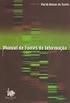 Informação sobre o manual: O símbolo MATH indica um exemplo que usa o formato Matemático, enquanto o simbolo LINE indica o formato Linear. Para mais detalhes sobre os formatos de entrada / saída, consulte
Informação sobre o manual: O símbolo MATH indica um exemplo que usa o formato Matemático, enquanto o simbolo LINE indica o formato Linear. Para mais detalhes sobre os formatos de entrada / saída, consulte
CALCULADORA CIENTÍFICA
 Entrada correta: 130 X 31 DATA Erro 120 X 120 X 31 Correção AC 130 X 31 DATA AC 130 X 31 DATA CALCULADORA CIENTÍFICA Utilize o procedimento a seguir, quando o erro for detectado após a introdução de outros
Entrada correta: 130 X 31 DATA Erro 120 X 120 X 31 Correção AC 130 X 31 DATA AC 130 X 31 DATA CALCULADORA CIENTÍFICA Utilize o procedimento a seguir, quando o erro for detectado após a introdução de outros
TI.30Xa e. Calculadoras Científicas
 TI.30Xa e TI.30Xa SOLAR Calculadoras Científicas Português Operações Básicas... 2 Resultados... 3 Aritmética Básica... 3 Percentagem... 4 Fracções... 5 Potências e Raízes... 6 Funções Logarítmicas... 6
TI.30Xa e TI.30Xa SOLAR Calculadoras Científicas Português Operações Básicas... 2 Resultados... 3 Aritmética Básica... 3 Percentagem... 4 Fracções... 5 Potências e Raízes... 6 Funções Logarítmicas... 6
D.A.L D.A.L. Manual de Instruções VISOR LCD DE 2 LINHAS. Funções Científicas. Modelo SC118 / SC118A / SC118B CALCULADORA CIENTÍFICA
 D.A.L VISOR LCD DE 2 LINHAS CALCULADORA CIENTÍFICA Modelo SC118 / SC118A / SC118B 153 Funções Científicas D.A.L. Manual de Instruções INTRODUCTION INTRODUÇÃO A calculadora científica da série TRULY SC118
D.A.L VISOR LCD DE 2 LINHAS CALCULADORA CIENTÍFICA Modelo SC118 / SC118A / SC118B 153 Funções Científicas D.A.L. Manual de Instruções INTRODUCTION INTRODUÇÃO A calculadora científica da série TRULY SC118
CALCULADORA CIENTÍFICA MODELO SC-991EP
 CALCULADORA CIENTÍFICA MODELO SC-991EP MANUAL DO USUÁRIO ÍNDICE Operações de Amostra... 3 Inicializando a Calculadora... 3 Precauções de Segurança... 3 Precauções de Manuseio... 3 Ligando e Desligando
CALCULADORA CIENTÍFICA MODELO SC-991EP MANUAL DO USUÁRIO ÍNDICE Operações de Amostra... 3 Inicializando a Calculadora... 3 Precauções de Segurança... 3 Precauções de Manuseio... 3 Ligando e Desligando
Seu manual do usuário SHARP EL-546V
 Você pode ler as recomendações contidas no guia do usuário, no guia de técnico ou no guia de instalação para. Você vai encontrar as respostas a todas suas perguntas sobre a no manual do usuário (informação,
Você pode ler as recomendações contidas no guia do usuário, no guia de técnico ou no guia de instalação para. Você vai encontrar as respostas a todas suas perguntas sobre a no manual do usuário (informação,
Seu manual do usuário TEXAS INSTRUMENTS TI-36X SOLAR
 Você pode ler as recomendações contidas no guia do usuário, no guia de técnico ou no guia de instalação para TEXAS INSTRUMENTS TI-36X SOLAR. Você vai encontrar as respostas a todas suas perguntas sobre
Você pode ler as recomendações contidas no guia do usuário, no guia de técnico ou no guia de instalação para TEXAS INSTRUMENTS TI-36X SOLAR. Você vai encontrar as respostas a todas suas perguntas sobre
UNIVERSIDADE REGIONAL DO NOROESTE DO ESTADO DO RIO GRANDE DO SUL DEPARTAMENTO DE FÍSICA, ESTATÍSTICA E MATEMÁTICA
 UNIVERSIDADE REGIONAL DO NOROESTE DO ESTADO DO RIO GRANDE DO SUL DEPARTAMENTO DE FÍSICA, ESTATÍSTICA E MATEMÁTICA KMPLOT Juliane Sbaraine Pereira Costa Tânia Michel Pereira Ijuí, novembro de 2010 Refaça
UNIVERSIDADE REGIONAL DO NOROESTE DO ESTADO DO RIO GRANDE DO SUL DEPARTAMENTO DE FÍSICA, ESTATÍSTICA E MATEMÁTICA KMPLOT Juliane Sbaraine Pereira Costa Tânia Michel Pereira Ijuí, novembro de 2010 Refaça
Utilizando o painel do operador
 Esta seção contém informações sobre como compreender o painel do operador, alterar as configurações da impressora e entender os menus do painel do operador. Você pode alterar a maioria das configurações
Esta seção contém informações sobre como compreender o painel do operador, alterar as configurações da impressora e entender os menus do painel do operador. Você pode alterar a maioria das configurações
fx-82ms fx-83ms fx-85ms fx-270ms fx-300ms fx-350ms
 O uso da Calculadora Científica (Casio fx) fx-82ms fx-83ms fx-85ms fx-270ms fx-300ms fx-350ms Prof. Ms. Renato Francisco Merli 2013 1 Sumário 1. Antes de Começar... 2 2. Cálculos Básicos... 8 3. Cálculos
O uso da Calculadora Científica (Casio fx) fx-82ms fx-83ms fx-85ms fx-270ms fx-300ms fx-350ms Prof. Ms. Renato Francisco Merli 2013 1 Sumário 1. Antes de Começar... 2 2. Cálculos Básicos... 8 3. Cálculos
PROFESSOR PAULO CÉSAR
 PROFESSOR PAULO CÉSAR A diferença de uma HP para as calculadoras convencionais esta na forma de entrada dos dados. As calculadoras convencionais executam de uma forma direta, ou seja, obedecendo a seqüência
PROFESSOR PAULO CÉSAR A diferença de uma HP para as calculadoras convencionais esta na forma de entrada dos dados. As calculadoras convencionais executam de uma forma direta, ou seja, obedecendo a seqüência
Microsoft Excel INTRODUÇÃO PARTE 1
 Microsoft Excel INTRODUÇÃO PARTE 1 Índice 01-) Ativando o Excel... 2 a-) No botão Iniciar... 2 b-) via Mouse... 2 c-) Ativando pelo nome do programa.... 3 02-) Barra de Ferramentas do Excel... 3 a-) Barra
Microsoft Excel INTRODUÇÃO PARTE 1 Índice 01-) Ativando o Excel... 2 a-) No botão Iniciar... 2 b-) via Mouse... 2 c-) Ativando pelo nome do programa.... 3 02-) Barra de Ferramentas do Excel... 3 a-) Barra
Novas Tecnologias no Ensino da Matema tica
 Novas Tecnologias no Ensino da Matema tica (GMA00144) Novas Tecnologias no Ensino da Matema tica Lista 12 Humberto Jose Bortolossi ATIVIDADE 1 (a) Sejam u = (a b)/(a b), v = (b c)/(b c) e w = (c a)/(c
Novas Tecnologias no Ensino da Matema tica (GMA00144) Novas Tecnologias no Ensino da Matema tica Lista 12 Humberto Jose Bortolossi ATIVIDADE 1 (a) Sejam u = (a b)/(a b), v = (b c)/(b c) e w = (c a)/(c
Calculadora Casio fx-82ms Determinando Raízes de Funções. Professor Fernando Porto
 Calculadora Casio fx-82ms Determinando Raízes de Funções Professor Fernando Porto Sua calculadora científica, seja qual seja o fabricante ou modelo, lhe oferece uma ampla variedade de recursos, que podem
Calculadora Casio fx-82ms Determinando Raízes de Funções Professor Fernando Porto Sua calculadora científica, seja qual seja o fabricante ou modelo, lhe oferece uma ampla variedade de recursos, que podem
SVMPC2. Manual do Usuário. Versão 1.2
 SVMPC2 Manual do Usuário Versão 1.2 27.Set.2018 1 Conteúdo Parte 1: Visão Geral 1. Introdução... 4 1.1 Escopo... 4 1.2 Sobre o Manual... 4 1.3 Como devemos usar este Manual... 4 2. O que é SVMPC2?... 4
SVMPC2 Manual do Usuário Versão 1.2 27.Set.2018 1 Conteúdo Parte 1: Visão Geral 1. Introdução... 4 1.1 Escopo... 4 1.2 Sobre o Manual... 4 1.3 Como devemos usar este Manual... 4 2. O que é SVMPC2?... 4
Login. Guia de Início
 Guia de Início Antes de usar o produto, leia atentamente este manual e tenha-o à mão para consultas futuras. ATÉ A EXTENSÃO MÁXIMA PERMITIDA PELA LEI APLICÁVEL: O FORNECEDOR NÃO SERÁ RESPONSÁVEL PELO RESULTADO
Guia de Início Antes de usar o produto, leia atentamente este manual e tenha-o à mão para consultas futuras. ATÉ A EXTENSÃO MÁXIMA PERMITIDA PELA LEI APLICÁVEL: O FORNECEDOR NÃO SERÁ RESPONSÁVEL PELO RESULTADO
MINI CURSO DE CALCULADORA CIENTIFICA PET-QUÍMICA -LAMEQ
 MINI CURSO DE CALCULADORA CIENTIFICA PET-QUÍMICA -LAMEQ ANTES DE INICIAR São utilizadas para executar mais de uma função. Auxiliando você a executar cálculos com rapidez e facilidade, porém a escolha da
MINI CURSO DE CALCULADORA CIENTIFICA PET-QUÍMICA -LAMEQ ANTES DE INICIAR São utilizadas para executar mais de uma função. Auxiliando você a executar cálculos com rapidez e facilidade, porém a escolha da
Uso da calculadora científica 82MS... 2
 Uso da calculadora científica 82MS... 2 Ligar a calculadora... 2 Modo de operação... 2 Digitação de números... 2 Correção de digitação... 3 Segunda função... 3 Desligar a calculadora... 3 Fixação do número
Uso da calculadora científica 82MS... 2 Ligar a calculadora... 2 Modo de operação... 2 Digitação de números... 2 Correção de digitação... 3 Segunda função... 3 Desligar a calculadora... 3 Fixação do número
MINICURSO. Uso da Calculadora Científica Casio Fx. Prof. Ms. Renato Francisco Merli
 MINICURSO Uso da Calculadora Científica Casio Fx Prof. Ms. Renato Francisco Merli Sumário Antes de Começar Algumas Configurações Cálculos Básicos Cálculos com Memória Cálculos com Funções Cálculos Estatísticos
MINICURSO Uso da Calculadora Científica Casio Fx Prof. Ms. Renato Francisco Merli Sumário Antes de Começar Algumas Configurações Cálculos Básicos Cálculos com Memória Cálculos com Funções Cálculos Estatísticos
Termo-Higrômetro Digital Modelo ITHT 2210
 Termo-Higrômetro Digital Modelo ITHT 2210 Termo-Higrômetro Digital Modelo ITHT 2210 DESCRIÇÃO GERAL Este instrumento é um termo-hidrômetro de alta precisão para a medição da temperatura ambiente e umidade
Termo-Higrômetro Digital Modelo ITHT 2210 Termo-Higrômetro Digital Modelo ITHT 2210 DESCRIÇÃO GERAL Este instrumento é um termo-hidrômetro de alta precisão para a medição da temperatura ambiente e umidade
ID de login (ID de contato) Senha
 Antes de usar o produto, leia atentamente este manual e tenha-o à mão para consultas futuras. ATÉ A EXTENSÃO MÁXIMA PERMITIDA PELA LEI APLICÁVEL: O FORNECEDOR NÃO SERÁ RESPONSÁVEL PELO RESULTADO DA OPERAÇÃO
Antes de usar o produto, leia atentamente este manual e tenha-o à mão para consultas futuras. ATÉ A EXTENSÃO MÁXIMA PERMITIDA PELA LEI APLICÁVEL: O FORNECEDOR NÃO SERÁ RESPONSÁVEL PELO RESULTADO DA OPERAÇÃO
Seu manual do usuário HP 300S+
 Você pode ler as recomendações contidas no guia do usuário, no guia de técnico ou no guia de instalação para. Você vai encontrar as respostas a todas suas perguntas sobre a no manual do usuário (informação,
Você pode ler as recomendações contidas no guia do usuário, no guia de técnico ou no guia de instalação para. Você vai encontrar as respostas a todas suas perguntas sobre a no manual do usuário (informação,
Oficina: Programação para Android com o App Inventor. Profª. Alana Gama Licencianda em Ciências da Computação IF Baiano Campus Senhor do Bonfim
 Oficina: Programação para Android com o App Inventor Profª. Alana Gama Licencianda em Ciências da Computação IF Baiano Campus Senhor do Bonfim Desenvolver o quinto Item da lista (Programação) Testa uma
Oficina: Programação para Android com o App Inventor Profª. Alana Gama Licencianda em Ciências da Computação IF Baiano Campus Senhor do Bonfim Desenvolver o quinto Item da lista (Programação) Testa uma
QI Escolas e Faculdades
 QI Escolas e Faculdades Automação de Escritório I 2011/1 Miguel Neumann miguel@rwx.com.br Software para elaborar planilhas eletrônicas, produzido pela Microsoft O Excel faz parte do "Office", um conjunto
QI Escolas e Faculdades Automação de Escritório I 2011/1 Miguel Neumann miguel@rwx.com.br Software para elaborar planilhas eletrônicas, produzido pela Microsoft O Excel faz parte do "Office", um conjunto
Dispositivos Apontadores e Teclado Guia do Usuário
 Dispositivos Apontadores e Teclado Guia do Usuário Copyright 2008 Hewlett-Packard Development Company, L.P. As informações contidas neste documento estão sujeitas a alterações sem aviso. As únicas garantias
Dispositivos Apontadores e Teclado Guia do Usuário Copyright 2008 Hewlett-Packard Development Company, L.P. As informações contidas neste documento estão sujeitas a alterações sem aviso. As únicas garantias
Capítulo. Introdução. Leia isto primeiro! Neste manual, estes símbolos indicam os seguintes avisos. : Notas importantes. : Notas
 Capítulo 1 Leia isto primeiro! Neste manual, estes símbolos indicam os seguintes avisos. : Notas importantes : Notas P.000 : Páginas de referência Capítulo 1 1. Utilização do menu principal Sempre que
Capítulo 1 Leia isto primeiro! Neste manual, estes símbolos indicam os seguintes avisos. : Notas importantes : Notas P.000 : Páginas de referência Capítulo 1 1. Utilização do menu principal Sempre que
Exercícios Repetição
 Curso de Engenharia de Controle e Automação Disciplina: Informática para a Automação Professor: Marcelo Cendron Exercícios Repetição 1.1 8.3 Exercícios 1. Faça um programa utilizando o comando while, que
Curso de Engenharia de Controle e Automação Disciplina: Informática para a Automação Professor: Marcelo Cendron Exercícios Repetição 1.1 8.3 Exercícios 1. Faça um programa utilizando o comando while, que
BEKS. Modelos: BEKY e BEKS. Manual de Referência Rápida
 BEKS Modelos: BEKY e BEKS Manual de Referência Rápida Junho, 2017 Ícone Nome Descrição USB Imp./Exp. Entrada e Saída de bordados a partir de uma memória USB Pen Drive. Memória Acesso às 100 posições de
BEKS Modelos: BEKY e BEKS Manual de Referência Rápida Junho, 2017 Ícone Nome Descrição USB Imp./Exp. Entrada e Saída de bordados a partir de uma memória USB Pen Drive. Memória Acesso às 100 posições de
Informática no Ensino da Matemática
 Informática no Ensino da Matemática Humberto José Bortolossi http://www.professores.uff.br/hjbortol/ Lista de Exercícios 3 ATIVIDADE 1 (a) Sejam u =(a b)/(a + b), v =(b c)/(b + c) ew =(c a)/(c + a). Mostre
Informática no Ensino da Matemática Humberto José Bortolossi http://www.professores.uff.br/hjbortol/ Lista de Exercícios 3 ATIVIDADE 1 (a) Sejam u =(a b)/(a + b), v =(b c)/(b + c) ew =(c a)/(c + a). Mostre
BrOffice Calc e Planilhas de Cálculos. Por: André Aparecido da Silva
 BrOffice Calc e Planilhas de Cálculos Por: André Aparecido da Silva anndrepr@yahoo.com.br 1 O broffice Calc. O BrOffice Calc é uma planilha eletrônica, sendo portanto uma ferramenta para fazer cálculos,
BrOffice Calc e Planilhas de Cálculos Por: André Aparecido da Silva anndrepr@yahoo.com.br 1 O broffice Calc. O BrOffice Calc é uma planilha eletrônica, sendo portanto uma ferramenta para fazer cálculos,
Manual operacional. Analisador VPI. 09/05/2013 Português - br
 Manual operacional Analisador VPI www.indgimenez.com.br 09/05/01 Português - br Índice Agradecemos por você ter adquirido este produto Gimenez Leia atentamente as instruções de operação a seguir, de como
Manual operacional Analisador VPI www.indgimenez.com.br 09/05/01 Português - br Índice Agradecemos por você ter adquirido este produto Gimenez Leia atentamente as instruções de operação a seguir, de como
Aula 01 Microsoft Excel 2016
 Aula 01 Microsoft Excel 2016 Prof. Claudio Benossi Prof. Rodrigo Achar Prof. Wagner Tufano São Paulo SP 2018 1 01 Informações sobre a interface Aprender a trabalhar com o Excel pode ser o divisor de águas
Aula 01 Microsoft Excel 2016 Prof. Claudio Benossi Prof. Rodrigo Achar Prof. Wagner Tufano São Paulo SP 2018 1 01 Informações sobre a interface Aprender a trabalhar com o Excel pode ser o divisor de águas
MANUAL DE INSTRUÇÕES DO ANEMÔMETRO DIGITAL MODELO AN-3020
 MANUAL DE INSTRUÇÕES DO ANEMÔMETRO DIGITAL MODELO AN-3020 Leia atentamente as instruções contidas neste manual antes de iniciar o uso do instrumento ÍNDICE 1. INTRODUÇÃO... - 1-2. CUIDADOS E MANUTENÇÃO...
MANUAL DE INSTRUÇÕES DO ANEMÔMETRO DIGITAL MODELO AN-3020 Leia atentamente as instruções contidas neste manual antes de iniciar o uso do instrumento ÍNDICE 1. INTRODUÇÃO... - 1-2. CUIDADOS E MANUTENÇÃO...
Universidade Federal de Ouro Preto - UFOP Departamento de Computação - DECOM Programação de Computadores I - BCC701
 Universidade Federal de Ouro Preto - UFOP Departamento de Computação - DECOM Programação de Computadores I - BCC701 www.decom.ufop.br/red AULA TEÓRICA 02 1 Prof. Marcelo Luiz Silva Red CONTEÚDOS DA AULA
Universidade Federal de Ouro Preto - UFOP Departamento de Computação - DECOM Programação de Computadores I - BCC701 www.decom.ufop.br/red AULA TEÓRICA 02 1 Prof. Marcelo Luiz Silva Red CONTEÚDOS DA AULA
Manual Converte-MV S_Line
 Sumário 1. Introdução... 2 2. Novo Cliente... 2 2.1. Inserir Dados... 2 2.2. Login... 2 3. Configuração Inicial... 2 3.1 Parâmetros de Conversão... 2 3.1.1. Conversão para o padrão S_Line...3 3.1.2. Responsável
Sumário 1. Introdução... 2 2. Novo Cliente... 2 2.1. Inserir Dados... 2 2.2. Login... 2 3. Configuração Inicial... 2 3.1 Parâmetros de Conversão... 2 3.1.1. Conversão para o padrão S_Line...3 3.1.2. Responsável
NAVEGADOR GUIA DE REFERÊNCIA RÁPIDO (SE EQUIPADO)
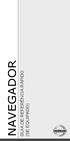 NAVEGADOR GUIA DE REFERÊNCIA RÁPIDO (SE EQUIPADO) 2 ÍNDICE ÍNDICE GERAL INFORMAÇÕES GERAIS... 4 PAINEL DE CONTROLE (Tipo A)...4 PAINEL DE CONTROLE (Tipo B)...5 OPERAÇÕES BÁSICAS...6 Ajustes...6 Deslocando-se
NAVEGADOR GUIA DE REFERÊNCIA RÁPIDO (SE EQUIPADO) 2 ÍNDICE ÍNDICE GERAL INFORMAÇÕES GERAIS... 4 PAINEL DE CONTROLE (Tipo A)...4 PAINEL DE CONTROLE (Tipo B)...5 OPERAÇÕES BÁSICAS...6 Ajustes...6 Deslocando-se
AK786 MEDIDOR DE CO2 COM TERMO-HIGRÔMETRO
 AK786-02-0817 AK786 MEDIDOR DE CO2 COM TERMO-HIGRÔMETRO Imagem meramente ilustrativa MANUAL DE INSTRUÇÕES 1 - ESPECIFICAÇÕES CO2 Temperatura Umidade - Faixa de medição: 0 a 9.999 ppm 10 a 50 ºC 10 a 90
AK786-02-0817 AK786 MEDIDOR DE CO2 COM TERMO-HIGRÔMETRO Imagem meramente ilustrativa MANUAL DE INSTRUÇÕES 1 - ESPECIFICAÇÕES CO2 Temperatura Umidade - Faixa de medição: 0 a 9.999 ppm 10 a 50 ºC 10 a 90
TEXTO (Função TEXTO) Descrição. Sintaxe. Este artigo descreve a sintaxe da fórmula e o uso da função TEXTO no Microsoft Excel.
 Página 1 de 8 TEXTO (Função TEXTO) Este artigo descreve a sintaxe da fórmula e o uso da função TEXTO no Microsoft Excel. Descrição A função TEXTO converte um valor numérico em texto e permite especificar
Página 1 de 8 TEXTO (Função TEXTO) Este artigo descreve a sintaxe da fórmula e o uso da função TEXTO no Microsoft Excel. Descrição A função TEXTO converte um valor numérico em texto e permite especificar
Registrar senha, endereço de e contato
 Guia de Início Antes de usar o produto, leia atentamente este manual e tenha-o à mão para consultas futuras. ATÉ A EXTENSÃO MÁXIMA PERMITIDA PELA LEI APLICÁVEL: O FORNECEDOR NÃO SERÁ RESPONSÁVEL PELO RESULTADO
Guia de Início Antes de usar o produto, leia atentamente este manual e tenha-o à mão para consultas futuras. ATÉ A EXTENSÃO MÁXIMA PERMITIDA PELA LEI APLICÁVEL: O FORNECEDOR NÃO SERÁ RESPONSÁVEL PELO RESULTADO
MANUAL DE INSTRUÇÕES DA TRENA A LASER MODELO TN-1160
 RADIAÇÃO LASER NÃO OLHE DIRETAMENTE PARA O FEIXE DIODO LASER
RADIAÇÃO LASER NÃO OLHE DIRETAMENTE PARA O FEIXE DIODO LASER
RELAÇÃO DAS TECLAS TECLAS DE USO GERAL. TECLA Função. Liga a calculadora Entrada de dados Cálculos básicos. Apaga tudo Apaga Inverte sinal
 RELAÇÃO DAS TECLAS TECLAS DE USO GERAL TECLA Função Liga a calculadora Entrada de dados Cálculos básicos Apaga tudo Apaga Inverte sinal TECLAS DE MEMÓRIA TECLA Função Recupera memória independente Entrada
RELAÇÃO DAS TECLAS TECLAS DE USO GERAL TECLA Função Liga a calculadora Entrada de dados Cálculos básicos Apaga tudo Apaga Inverte sinal TECLAS DE MEMÓRIA TECLA Função Recupera memória independente Entrada
Executar uma macro clicando em um botão da Barra de Ferramentas de Acesso Rápido
 Página 1 de 8 Excel > Macros Executar uma macro Mostrar tudo Há várias maneiras de executar uma macro no Microsoft Excel. Macro é uma ação ou um conjunto de ações que você pode usar para automatizar tarefas.
Página 1 de 8 Excel > Macros Executar uma macro Mostrar tudo Há várias maneiras de executar uma macro no Microsoft Excel. Macro é uma ação ou um conjunto de ações que você pode usar para automatizar tarefas.
AK530 MEDIDOR DE COR PARA ÁGUA
 AK530-07-1218 AK530 MEDIDOR DE COR PARA ÁGUA MANUAL DE INSTRUÇÕES Imagem meramente ilustrativa 1 - ESPECIFICAÇÕES - Faixa de medição: 0 a 500 uh - Resolução: 1uH - Exatidão: ± (3% + 1 dígito) - Tipo de
AK530-07-1218 AK530 MEDIDOR DE COR PARA ÁGUA MANUAL DE INSTRUÇÕES Imagem meramente ilustrativa 1 - ESPECIFICAÇÕES - Faixa de medição: 0 a 500 uh - Resolução: 1uH - Exatidão: ± (3% + 1 dígito) - Tipo de
Monitor LCD 15. Modelo: MD LCD 15 DIEBOLD
 Monitor LCD 15 Modelo: MD LCD 15 DIEBOLD Informações de Segurança Não abra o monitor: - Nenhuma peça pode ser manuseada pelo usuário. - Há voltagens perigosas, até mesmo quando estiver desligado. - Se
Monitor LCD 15 Modelo: MD LCD 15 DIEBOLD Informações de Segurança Não abra o monitor: - Nenhuma peça pode ser manuseada pelo usuário. - Há voltagens perigosas, até mesmo quando estiver desligado. - Se
1 - Como abrir o programa KmPlot
 O que é o KmPlot? O KmPlot é um software livre, que é ofertado pelo governo federal para as escolas da rede pública, com o intuito de auxiliar os professores de matemática no ensino de funções. O KmPlot
O que é o KmPlot? O KmPlot é um software livre, que é ofertado pelo governo federal para as escolas da rede pública, com o intuito de auxiliar os professores de matemática no ensino de funções. O KmPlot
MANUAL DE UTILIZADOR SIMPO CENTRAL ENDEREÇAVÉL DE INCÊNDIO. (v )
 MANUAL DE UTILIZADOR SIMPO (v 2.0.2017) CENTRAL ENDEREÇAVÉL DE INCÊNDIO Painel Frontal Descrição dos elementos do painel frontal: 1 Indicação LED do estado do sistema. As descrições são impressas numa
MANUAL DE UTILIZADOR SIMPO (v 2.0.2017) CENTRAL ENDEREÇAVÉL DE INCÊNDIO Painel Frontal Descrição dos elementos do painel frontal: 1 Indicação LED do estado do sistema. As descrições são impressas numa
Plano de Aula. 1 - Como abrir o programa KmPlot
 Plano de Aula Aluno(a):PIBID MATEMÁTICA Escola: Escola Estadual de Ensino Médio Mestre Santa Bárbara Disciplina: Matemática Conteúdo: Função de 1º grau Assunto: Gráficos, coeficientes da função, função
Plano de Aula Aluno(a):PIBID MATEMÁTICA Escola: Escola Estadual de Ensino Médio Mestre Santa Bárbara Disciplina: Matemática Conteúdo: Função de 1º grau Assunto: Gráficos, coeficientes da função, função
Referência =SOMA(C20:C30) =SOMA(VendasDoPrimeiroTrimestre) Constante =PRODUTO(A5,8.3) =PRODUTO (Preço,ImpostoSobreVendasDeWA)
 Página 1 de 9 Excel > Fórmulas > Trabalhando com nomes e referências de células Definir e usar nomes em fórmulas Mostrar tudo Usando nomes, você pode facilitar muito o entendimento e a manutenção das fórmulas.
Página 1 de 9 Excel > Fórmulas > Trabalhando com nomes e referências de células Definir e usar nomes em fórmulas Mostrar tudo Usando nomes, você pode facilitar muito o entendimento e a manutenção das fórmulas.
MODO DE UTILIZAÇÃO Calculadora científica SS-553
 MODO DE UTILIZAÇÃO Calculadora científica SS-553 PT CALCULADORA CIENTÍFICA SS-553 INSTRUÇÕES TRADUZIDAS A PARTIR DA VERSÃO ORIGINAL ATENÇÃO: Antes de utilizar, leia atentamente as instruções e conserve-as
MODO DE UTILIZAÇÃO Calculadora científica SS-553 PT CALCULADORA CIENTÍFICA SS-553 INSTRUÇÕES TRADUZIDAS A PARTIR DA VERSÃO ORIGINAL ATENÇÃO: Antes de utilizar, leia atentamente as instruções e conserve-as
Cartão de referência rápida do Monitor Connex Spot da Welch Allyn
 Cartão de referência rápida do Monitor Connex Spot da Welch Allyn Sumário Botão de alimentação...2 Desligamento...2 Entrar e selecionar um perfil...2 Status da bateria...2 Mudar de perfil...2 Iniciar/Parar
Cartão de referência rápida do Monitor Connex Spot da Welch Allyn Sumário Botão de alimentação...2 Desligamento...2 Entrar e selecionar um perfil...2 Status da bateria...2 Mudar de perfil...2 Iniciar/Parar
O usuário pode restringir dados a um determinado tipo, como números inteiros, números decimais ou texto, e definir limites para as entradas válidas.
 , %&!', A Validação de Dados permite que você determine condições para restringir os dados a serem digitados numa ou mais células. Dessa forma, tornando sempre válidas as informações numa planilha. O usuário
, %&!', A Validação de Dados permite que você determine condições para restringir os dados a serem digitados numa ou mais células. Dessa forma, tornando sempre válidas as informações numa planilha. O usuário
fx-82ms fx-82sx PLUS fx-85ms fx-220 PLUS fx-300ms fx-350ms
 fx-82ms fx-82sx PLUS fx-85ms fx-220 PLUS fx-300ms fx-350ms Guia do Usuário Website Mundial de Educação CASIO http://edu.casio.com FÓRUM EDUCACIONAL CASIO http://edu.casio.com/forum/ Po RJA521998-001V01
fx-82ms fx-82sx PLUS fx-85ms fx-220 PLUS fx-300ms fx-350ms Guia do Usuário Website Mundial de Educação CASIO http://edu.casio.com FÓRUM EDUCACIONAL CASIO http://edu.casio.com/forum/ Po RJA521998-001V01
Entendendo as janelas do Windows Uma janela é uma área retangular exibida na tela onde os programas são executados.
 Windows Menu Entendendo as janelas do Windows Uma janela é uma área retangular exibida na tela onde os programas são executados. Minimizar Fechar Maximizar/restaurar Uma janela é composta de vários elementos
Windows Menu Entendendo as janelas do Windows Uma janela é uma área retangular exibida na tela onde os programas são executados. Minimizar Fechar Maximizar/restaurar Uma janela é composta de vários elementos
Material Didático Unificado.
 Universidade Federal de Ouro Preto - UFOP Departamento de Computação - DECOM Comissão da Disciplina Programação de Computadores I CDPCI Programação de Computadores I BCC701 www.decom.ufop.br/bcc701 Material
Universidade Federal de Ouro Preto - UFOP Departamento de Computação - DECOM Comissão da Disciplina Programação de Computadores I CDPCI Programação de Computadores I BCC701 www.decom.ufop.br/bcc701 Material
Conectar-se ao quadro branco remoto
 Antes de usar o produto, leia atentamente este manual e tenha-o à mão para consultas futuras. RICOH Interactive Whiteboard Client for Windows Guia de Início ATÉ A EXTENSÃO MÁXIMA PERMITIDA PELA LEI APLICÁVEL:
Antes de usar o produto, leia atentamente este manual e tenha-o à mão para consultas futuras. RICOH Interactive Whiteboard Client for Windows Guia de Início ATÉ A EXTENSÃO MÁXIMA PERMITIDA PELA LEI APLICÁVEL:
A CALCULADORA CIENTÍFICA
 A CALCULADORA CIENTÍFICA PAULO XAVIER PAMPLONA CCTA/UFCG SUMÁRIO INTRODUÇÃO... 3 PARTE I: CASIO fx-82ms 1 - TECLADO... 3 2 - FUNÇÕES DA ENTRADA MODE 2.1 - Função COMP SD REG... 5 2.2 - Função Deg Rad Gra...
A CALCULADORA CIENTÍFICA PAULO XAVIER PAMPLONA CCTA/UFCG SUMÁRIO INTRODUÇÃO... 3 PARTE I: CASIO fx-82ms 1 - TECLADO... 3 2 - FUNÇÕES DA ENTRADA MODE 2.1 - Função COMP SD REG... 5 2.2 - Função Deg Rad Gra...
fx-7400g PLUS Guia do Utilizador RCA
 Po fx-7400g PLUS Guia do Utilizador RCA500502-1 http://world.casio.com/edu_e/ CASIO ELECTRONICS CO., LTD. Unit 6, 1000 North Circular Road, London NW2 7JD, U.K. Importante! Por favor guarde este manual
Po fx-7400g PLUS Guia do Utilizador RCA500502-1 http://world.casio.com/edu_e/ CASIO ELECTRONICS CO., LTD. Unit 6, 1000 North Circular Road, London NW2 7JD, U.K. Importante! Por favor guarde este manual
MANUAL NAC 1500S CONTROLADOR DE ACESSO NAC 1500S. - Fingertech Imp. e Com. de Produtos Tecnológicos LTDA.
 MANUAL NAC 1500S CONTROLADOR DE ACESSO NAC 1500S 1 Manual NAC 1500S 1. ADM utilizadores 1. Registrar usuário Inserir ID 2. Modificar usuário Inserir ID 3. Deletar usuário ID 4. Deletar todos Sim/Não Normal/Master
MANUAL NAC 1500S CONTROLADOR DE ACESSO NAC 1500S 1 Manual NAC 1500S 1. ADM utilizadores 1. Registrar usuário Inserir ID 2. Modificar usuário Inserir ID 3. Deletar usuário ID 4. Deletar todos Sim/Não Normal/Master
MANUAL DE INSTRUÇÕES DO TERMÔMETRO DIGITAL MODELO TD-870
 MANUAL DE INSTRUÇÕES DO TERMÔMETRO DIGITAL MODELO TD-870 Leia atentamente as instruções contidas neste manual antes de iniciar o uso do instrumento ÍNDICE 1. INTRODUÇÃO... - 1-2. REGRAS DE SEGURANÇA...
MANUAL DE INSTRUÇÕES DO TERMÔMETRO DIGITAL MODELO TD-870 Leia atentamente as instruções contidas neste manual antes de iniciar o uso do instrumento ÍNDICE 1. INTRODUÇÃO... - 1-2. REGRAS DE SEGURANÇA...
2017 Electronics For Imaging, Inc. As informações nesta publicação estão cobertas pelos termos dos Avisos de caráter legal deste produto.
 2017 Electronics For Imaging, Inc. As informações nesta publicação estão cobertas pelos termos dos Avisos de caráter legal deste produto. 17 de abril de 2017 Conteúdo 3 Conteúdo...5 Barra de status do...5
2017 Electronics For Imaging, Inc. As informações nesta publicação estão cobertas pelos termos dos Avisos de caráter legal deste produto. 17 de abril de 2017 Conteúdo 3 Conteúdo...5 Barra de status do...5
MEDIDOR DE ENERGIA SOLAR
 MEDIDOR DE ENERGIA SOLAR 1. INTRODUÇÃO O medidor de energia solar é um instrumento compacto, resistente e preciso para medir a radiação solar em campo. Possui correção de co-seno total para o ângulo de
MEDIDOR DE ENERGIA SOLAR 1. INTRODUÇÃO O medidor de energia solar é um instrumento compacto, resistente e preciso para medir a radiação solar em campo. Possui correção de co-seno total para o ângulo de
Cúpula de Câmera SpeedDome Ultra VII Dia/Noite - Utilitário de Configuração
 Cúpula de Câmera SpeedDome Ultra VII Dia/Noite - Utilitário de Configuração Guia de Referência Rápida Se precisar de ajuda Entre em contato com seu representante de vendas. O que É o Utilitário de Configuração
Cúpula de Câmera SpeedDome Ultra VII Dia/Noite - Utilitário de Configuração Guia de Referência Rápida Se precisar de ajuda Entre em contato com seu representante de vendas. O que É o Utilitário de Configuração
BCM. IP Phone 2004 Manual do usuário
 BCM IP Phone 2004 Manual do usuário Nº do componente N0027276 01 21 de março de 2005 Guia de introdução 3 O BCM IP Phone 2004 oferece recursos de voz e dados para o seu desktop. Introdução Esse manual
BCM IP Phone 2004 Manual do usuário Nº do componente N0027276 01 21 de março de 2005 Guia de introdução 3 O BCM IP Phone 2004 oferece recursos de voz e dados para o seu desktop. Introdução Esse manual
Aula 02 - Introdução ao Scilab (p1)
 BCC701- Programação de Computadores I Aula 02 - Introdução ao Scilab (p1) Universidade Federal de Ouro Preto - UFOP Departamento de Computação - DECOM http://www.decom.ufop.br/bcc701 BCC701-2019-01 DECOM
BCC701- Programação de Computadores I Aula 02 - Introdução ao Scilab (p1) Universidade Federal de Ouro Preto - UFOP Departamento de Computação - DECOM http://www.decom.ufop.br/bcc701 BCC701-2019-01 DECOM
Conteúdo PORTUGUÊS Exibir...P.235 Introdução Cálculos Estatísticos Introdução de Expressões e Valores Cálculos Científicos Avançados
 Conteúdo Notação de Engenharia... P.246 Alternar Valores de Visualização... P.246 Cálculos Numéricos Complexos... P.247 Cálculos na Base-n e Cálculos Lógicos... P.247 Cálculos Estatísticos Selecção do
Conteúdo Notação de Engenharia... P.246 Alternar Valores de Visualização... P.246 Cálculos Numéricos Complexos... P.247 Cálculos na Base-n e Cálculos Lógicos... P.247 Cálculos Estatísticos Selecção do
Use a tabela a seguir para encontrar soluções para problemas de qualidade de impressão:
 Página 1 de 8 Guia de qualidade de impressão Você pode solucionar muitos problemas de qualidade de impressão trocando um suprimento ou item de manutenção que esteja próximo do fim de sua vida útil. Verifique
Página 1 de 8 Guia de qualidade de impressão Você pode solucionar muitos problemas de qualidade de impressão trocando um suprimento ou item de manutenção que esteja próximo do fim de sua vida útil. Verifique
Interface. Movimentação na planilha
 EXCEL Excel é uma das melhores planilhas existentes no mercado. As planilhas eletrônicas são programas que se assemelham a uma folha de trabalho, na qual podemos colocar dados ou valores em forma de tabela
EXCEL Excel é uma das melhores planilhas existentes no mercado. As planilhas eletrônicas são programas que se assemelham a uma folha de trabalho, na qual podemos colocar dados ou valores em forma de tabela
Dados dinâmicos em um relatório de Tabela Dinâmica ou de Gráfico
 Página 1 de 8 Excel > Analisando dados > Relatórios da Tabela Dinâmica > Design e layout Dados dinâmicos em um relatório de Tabela Dinâmica ou de Gráfico Dinâmico Mostrar tudo No Microsoft Excel 2010,
Página 1 de 8 Excel > Analisando dados > Relatórios da Tabela Dinâmica > Design e layout Dados dinâmicos em um relatório de Tabela Dinâmica ou de Gráfico Dinâmico Mostrar tudo No Microsoft Excel 2010,
MANUAL DE INSTRUÇÕES DO TERMÔMETRO SEM FIO MODELO HT-7000
 MANUAL DE INSTRUÇÕES DO TERMÔMETRO SEM FIO MODELO HT-7000 Leia atentamente as instruções contidas neste manual antes de iniciar o uso do instrumento ÍNDICE 1. INTRODUÇÃO...1 2. REGRAS DE SEGURANÇA...1
MANUAL DE INSTRUÇÕES DO TERMÔMETRO SEM FIO MODELO HT-7000 Leia atentamente as instruções contidas neste manual antes de iniciar o uso do instrumento ÍNDICE 1. INTRODUÇÃO...1 2. REGRAS DE SEGURANÇA...1
TouchPad e Teclado. Número de peça: Este guia explica o TouchPad e o teclado do computador. Janeiro de 2007
 TouchPad e Teclado Número de peça: 430406-201 Janeiro de 2007 Este guia explica o TouchPad e o teclado do computador. Conteúdo 1 TouchPad Identificação do TouchPad........................ 1 2 Utilização
TouchPad e Teclado Número de peça: 430406-201 Janeiro de 2007 Este guia explica o TouchPad e o teclado do computador. Conteúdo 1 TouchPad Identificação do TouchPad........................ 1 2 Utilização
GUIA DO USUÁRIO. Medidor de Turbidez. Modelo TB400
 GUIA DO USUÁRIO Medidor de Turbidez Modelo TB400 Introdução Parabéns pela sua compra do teste de Turbidez TB400. O TB400 mede a turbidez até 1000 NTU. As vantagens do TB400 para o usuário incluem: Fácil
GUIA DO USUÁRIO Medidor de Turbidez Modelo TB400 Introdução Parabéns pela sua compra do teste de Turbidez TB400. O TB400 mede a turbidez até 1000 NTU. As vantagens do TB400 para o usuário incluem: Fácil
Bandejas. Impressora a laser Phaser Esta seção abrange:
 Impressora a laser Phaser 4400 Bandejas Esta seção abrange: Colocação de papel na bandeja 1, 2 ou 3 consulte a página 3. Colocação de papel na bandeja multiformatos consulte a página 7. Colocação de envelopes
Impressora a laser Phaser 4400 Bandejas Esta seção abrange: Colocação de papel na bandeja 1, 2 ou 3 consulte a página 3. Colocação de papel na bandeja multiformatos consulte a página 7. Colocação de envelopes
MANUAL DE PROGRAMAÇÃO DE CARTÃO DE PROXIMIDADE LINEAR-HCS 2010
 MANUAL DE PROGRAMAÇÃO DE CARTÃO DE PROXIMIDADE LINEAR-HCS 2010 SÃO CAETANO DO SUL 05/12/2011 Para programar um cartão, utilize as teclas do Módulo Guarita ou um teclado de PC com conector PS2, que poderá
MANUAL DE PROGRAMAÇÃO DE CARTÃO DE PROXIMIDADE LINEAR-HCS 2010 SÃO CAETANO DO SUL 05/12/2011 Para programar um cartão, utilize as teclas do Módulo Guarita ou um teclado de PC com conector PS2, que poderá
BrOffice Calc e Planilhas de Cálculos. Por: André Aparecido da Silva
 BrOffice Calc e Planilhas de Cálculos Por: André Aparecido da Silva anndrepr@yahoo.com.br 1 O broffice Calc. O BrOffice Calc é uma planilha eletrônica, sendo portanto uma ferramenta para fazer cálculos,
BrOffice Calc e Planilhas de Cálculos Por: André Aparecido da Silva anndrepr@yahoo.com.br 1 O broffice Calc. O BrOffice Calc é uma planilha eletrônica, sendo portanto uma ferramenta para fazer cálculos,
Série 7. Guía del Usuario
 Série 7 Guía del Usuario CONTROLADORES PARA AJUSTE DE ALTURA Botões de Ativação de Montagem Embutida OPERANDO O CONTROLADOR A ativação embutida tem dois botões para controle do usuário. Pressione e mantenha
Série 7 Guía del Usuario CONTROLADORES PARA AJUSTE DE ALTURA Botões de Ativação de Montagem Embutida OPERANDO O CONTROLADOR A ativação embutida tem dois botões para controle do usuário. Pressione e mantenha
Iteração e Pontos Fixos
 Iteração e Pontos Fixos Iteração é um dos pontos chave da programação numérica. Iterar consiste em repetir uma mesma operação diversas vezes levando a uma aproximação cada vez melhor da solução exata.
Iteração e Pontos Fixos Iteração é um dos pontos chave da programação numérica. Iterar consiste em repetir uma mesma operação diversas vezes levando a uma aproximação cada vez melhor da solução exata.
Conectar-se ao quadro branco remoto
 Antes de usar o produto, leia atentamente este manual e tenha-o à mão para consultas futuras. RICOH Interactive Whiteboard Client for ipad Guia de Início ATÉ A EXTENSÃO MÁXIMA PERMITIDA PELA LEI APLICÁVEL:
Antes de usar o produto, leia atentamente este manual e tenha-o à mão para consultas futuras. RICOH Interactive Whiteboard Client for ipad Guia de Início ATÉ A EXTENSÃO MÁXIMA PERMITIDA PELA LEI APLICÁVEL:
Adendo do Manual de Operações Máquina de cortar Product Code (Código do Produto): 891-Z01
 Cover1-4 Adendo do Manual de Operações Máquina de cortar Product Code (Código do Produto): 891-Z01 Visite o nosso site da web http://support.brother.com para obter informações sobre o suporte ao produto
Cover1-4 Adendo do Manual de Operações Máquina de cortar Product Code (Código do Produto): 891-Z01 Visite o nosso site da web http://support.brother.com para obter informações sobre o suporte ao produto
Faculdade de Estudos Avançados do Pará Disciplina: Algoritmos Professor: Armando Hage. Introdução à Programação
 Faculdade de Estudos Avançados do Pará Disciplina: Algoritmos Professor: Armando Hage Introdução à Programação Construção de Algoritmos Algoritmo é uma seqüência finita de ações que descrevem como um problema
Faculdade de Estudos Avançados do Pará Disciplina: Algoritmos Professor: Armando Hage Introdução à Programação Construção de Algoritmos Algoritmo é uma seqüência finita de ações que descrevem como um problema
Bem-vindo ao tópico sobre valores definidos pelo usuário.
 Bem-vindo ao tópico sobre valores definidos pelo usuário. 1 Após a conclusão deste tópico, você estará apto a adicionar valores definidos pelo usuário a campos de formulário para automatizar a entrada
Bem-vindo ao tópico sobre valores definidos pelo usuário. 1 Após a conclusão deste tópico, você estará apto a adicionar valores definidos pelo usuário a campos de formulário para automatizar a entrada
Data Logger. MODELO Log10 ( ) d l
 Ma n Data Logger MODELO Log10 (3030.23-3030.40) d l a u In e s tr u çõ es 1. Introdução Prezado cliente, Obrigado por adquirir um dos nossos produtos. Antes de operar o registrador de dados, leia atentamente
Ma n Data Logger MODELO Log10 (3030.23-3030.40) d l a u In e s tr u çõ es 1. Introdução Prezado cliente, Obrigado por adquirir um dos nossos produtos. Antes de operar o registrador de dados, leia atentamente
Aula 03 - Introdução ao Scilab (p2)
 BCC701- Programação de Computadores I Aula 03 - Introdução ao Scilab (p2) Universidade Federal de Ouro Preto - UFOP Departamento de Computação - DECOM http://www.decom.ufop.br/bcc701 BCC701-2019-01 DECOM
BCC701- Programação de Computadores I Aula 03 - Introdução ao Scilab (p2) Universidade Federal de Ouro Preto - UFOP Departamento de Computação - DECOM http://www.decom.ufop.br/bcc701 BCC701-2019-01 DECOM
Manual do Usuário do IP Audio Conference Phone BCM Business Communications Manager
 Manual do Usuário do IP Audio Conference Phone 2033 BCM50 2.0 Business Communications Manager Status do documento: Padrão Versão do documento: 01.01 Código do componente: NN40050-102-PB Data: Agosto de
Manual do Usuário do IP Audio Conference Phone 2033 BCM50 2.0 Business Communications Manager Status do documento: Padrão Versão do documento: 01.01 Código do componente: NN40050-102-PB Data: Agosto de
BAC004 Informática Teórica T2 Professora: Fabiana Costa Guedes Lista 05 Vetores e Matrizes Vetores
 BAC004 Informática Teórica T2 Professora: Fabiana Costa Guedes Lista 05 Vetores e Matrizes Vetores 1- Faça um programa que preencha um vetor com seis elementos numéricos inteiros, calcule e mostre: a.
BAC004 Informática Teórica T2 Professora: Fabiana Costa Guedes Lista 05 Vetores e Matrizes Vetores 1- Faça um programa que preencha um vetor com seis elementos numéricos inteiros, calcule e mostre: a.
Advertência Para evitar danos no instrumento e ferimentos pessoais, leia as Informações de Segurança cuidadosamente.
 ÍNDICE VISÃO GERAL... 02 ITENS INCLUSOS... 02 INFORMAÇÕES DE SEGURANÇA... 03 SÍMBOLOS INTERNACIONAIS... 03 ESTRUTURA DO INSTRUMENTO... 03 DISPLAY DO INSTRUMENTO... 04 ESPECIFICAÇÕES GERAIS... 04 INSTRUÇÕES
ÍNDICE VISÃO GERAL... 02 ITENS INCLUSOS... 02 INFORMAÇÕES DE SEGURANÇA... 03 SÍMBOLOS INTERNACIONAIS... 03 ESTRUTURA DO INSTRUMENTO... 03 DISPLAY DO INSTRUMENTO... 04 ESPECIFICAÇÕES GERAIS... 04 INSTRUÇÕES
Operações Fundamentais com Números
 Capítulo 1 Operações Fundamentais com Números 1.1 QUATRO OPERAÇÕES Assim como na aritmética, quatro operações são fundamentais em álgebra: adição, subtração, multiplicação e divisão. Quando dois números
Capítulo 1 Operações Fundamentais com Números 1.1 QUATRO OPERAÇÕES Assim como na aritmética, quatro operações são fundamentais em álgebra: adição, subtração, multiplicação e divisão. Quando dois números
1 Criando tabelas de produtos com funções de procura
 1 Criando tabelas de produtos com funções de procura Em determinado período estipulado por seu departamento, é necessário analisar o relatório de vendas e determinar quais produtos foram um sucesso de
1 Criando tabelas de produtos com funções de procura Em determinado período estipulado por seu departamento, é necessário analisar o relatório de vendas e determinar quais produtos foram um sucesso de
MultiBoot (Multi-inicialização) Guia do Usuário
 MultiBoot (Multi-inicialização) Guia do Usuário Copyright 2008 Hewlett-Packard Development Company, L.P. As informações contidas neste documento estão sujeitas a alterações sem aviso. As únicas garantias
MultiBoot (Multi-inicialização) Guia do Usuário Copyright 2008 Hewlett-Packard Development Company, L.P. As informações contidas neste documento estão sujeitas a alterações sem aviso. As únicas garantias
Inserindo Imagem. Inserindo uma imagem a partir da Galeria
 Inserindo Imagem No writer, para inserir uma imagem é muito simples. Para isso, basta clicar no menu Inserir Figura (De um arquivo, Digitalizar, Galeria do Fontwork). É possível modificar os atributos
Inserindo Imagem No writer, para inserir uma imagem é muito simples. Para isso, basta clicar no menu Inserir Figura (De um arquivo, Digitalizar, Galeria do Fontwork). É possível modificar os atributos
Material Didático Unificado. Variáveis correspondem a nomes para endereços de memória que são gerenciados pelo Scilab.
 Universidade Federal de Ouro Preto -UFOP Departamento de Computação - DECOM Comissão da Disciplina Programação de Computadores I CDPCI Programação de Computadores I BCC701 www.decom.ufop.br/bcc701 Material
Universidade Federal de Ouro Preto -UFOP Departamento de Computação - DECOM Comissão da Disciplina Programação de Computadores I CDPCI Programação de Computadores I BCC701 www.decom.ufop.br/bcc701 Material
